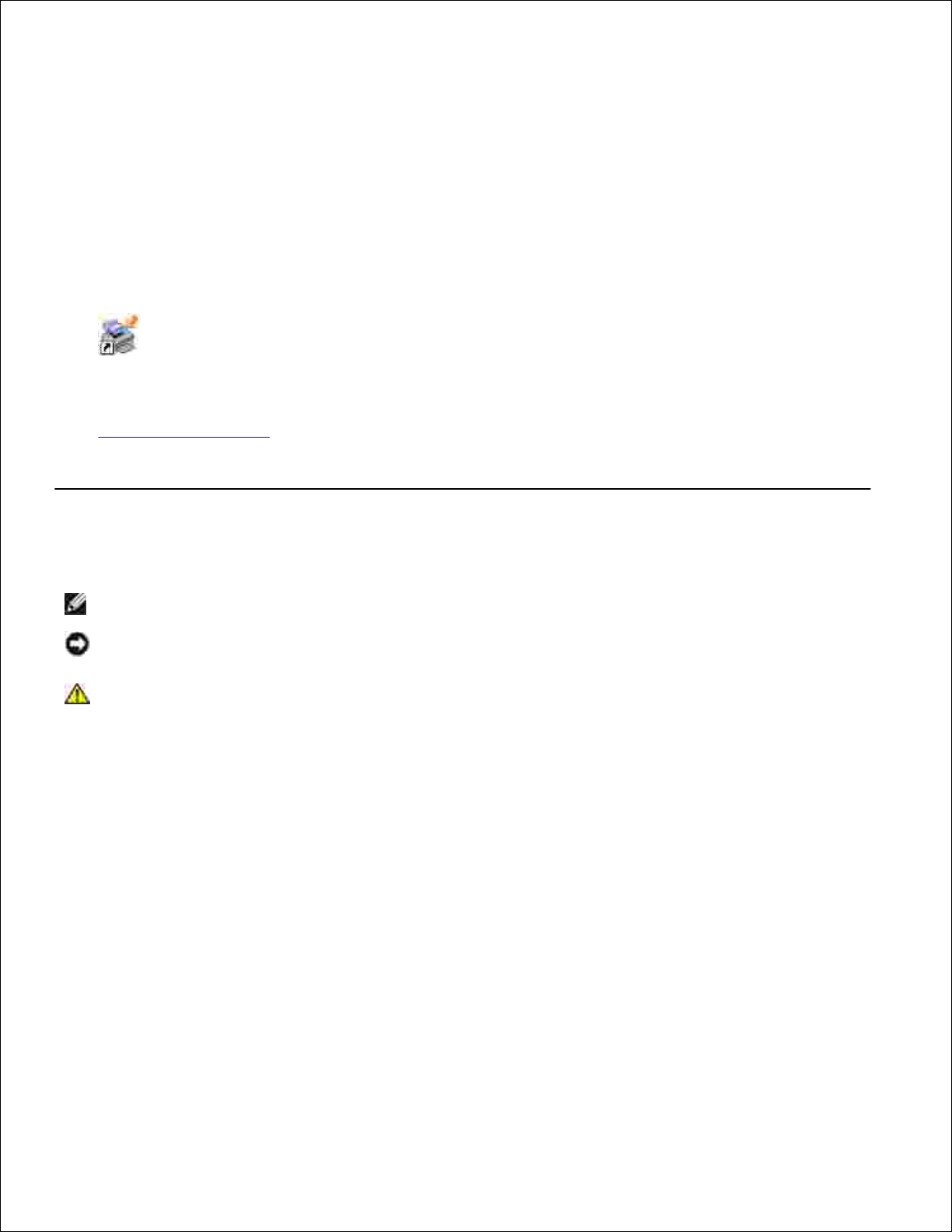
Dell™Användarhandbok till Laser Printer
2330d/dn och 2350d/dn
Så här beställer du bläck eller förbrukningsartiklar från Dell:
Dubbelklicka på ikonen på skrivbordet.1.
Besök Dells webbplats eller beställ förbrukningsartiklar till Dell-skrivaren via telefon.
www.dell.com/supplies
Bäst service kan ges om du har skrivarens serviceetikett tillgänglig.
2.
Obs!, meddelanden och varningar
OBS! Ett OBS! anger viktig information som hjälper dig att använda skrivaren på bästa sätt.
MEDDELANDE: Ett MEDDELANDE anger antingen eventuell skada på maskinvara eller dataförlust
samt berättar för dig hur du undviker problemet.
VARNING: Ett VAR FÖRSIKTIG!-meddelande anger att det finns risk för materiell skada,
personskada eller dödsfall.
Informationen i detta dokument kan ändras utan föregående meddelande.
© 2010 Dell Inc. Med ensamrätt.
Återgivning av detta dokument på något sätt utan föregående skriftligt tillstånd från Dell Inc. är strängt förbjudet.
Varumärken som används i denna text: Dell, logotypen DELL och OpenManage är varumärken som tillhör Dell Inc. Microsoft och
Windows är registrerade varumärken som tillhör Microsoft Corporation i USA och/eller andra länder. Windows Vista är ett
varumärke eller registrerat varumärke som tillhör Microsoft Corporation i USA och/eller andra länder.
Linux är ett registrerat varumärke som tillhör Linus Torvalds i USA och andra länder. SUSE är ett varumärke som tillhör Novell,
Inc. i USA och andra länder. Red Hat är ett varumärke som tillhör Red Hat, Inc. Debian är ett varumärke som tillhör Software in
the Public Interest, Inc. och hanteras av Debian-projektet. Linspire är ett varumärke som tillhör Linspire, Inc. Ubuntu är ett
varumärke som tillhör Canonical Limited. Red Flag är ett varumärke som tillhör Red Flag Software Co., Ltd.
Macintosh och Mac OS är varumärken som tillhör Apple Inc., registrerat i USA och andra länder.
Övriga varumärken och varunamn kan nämnas i detta dokument för att hänvisa till organ som äger märkena och namnen, eller
deras produkter. Dell Computer Corporation friskriver sig från äganderätt till varumärken och varumärkesnamn som de inte äger.
RÄTTIGHETER SOM GÄLLER STATSFÖRVALTNING I USA
Denna programvara och dokumentation omfattas av BEGRÄNSADE RÄTTIGHETER. Användning, kopiering eller utlämnande av
regeringen är föremål för begränsningar i enlighet med paragraf (c)(1)(ii) i artikeln Rights in Technical Data and Computer
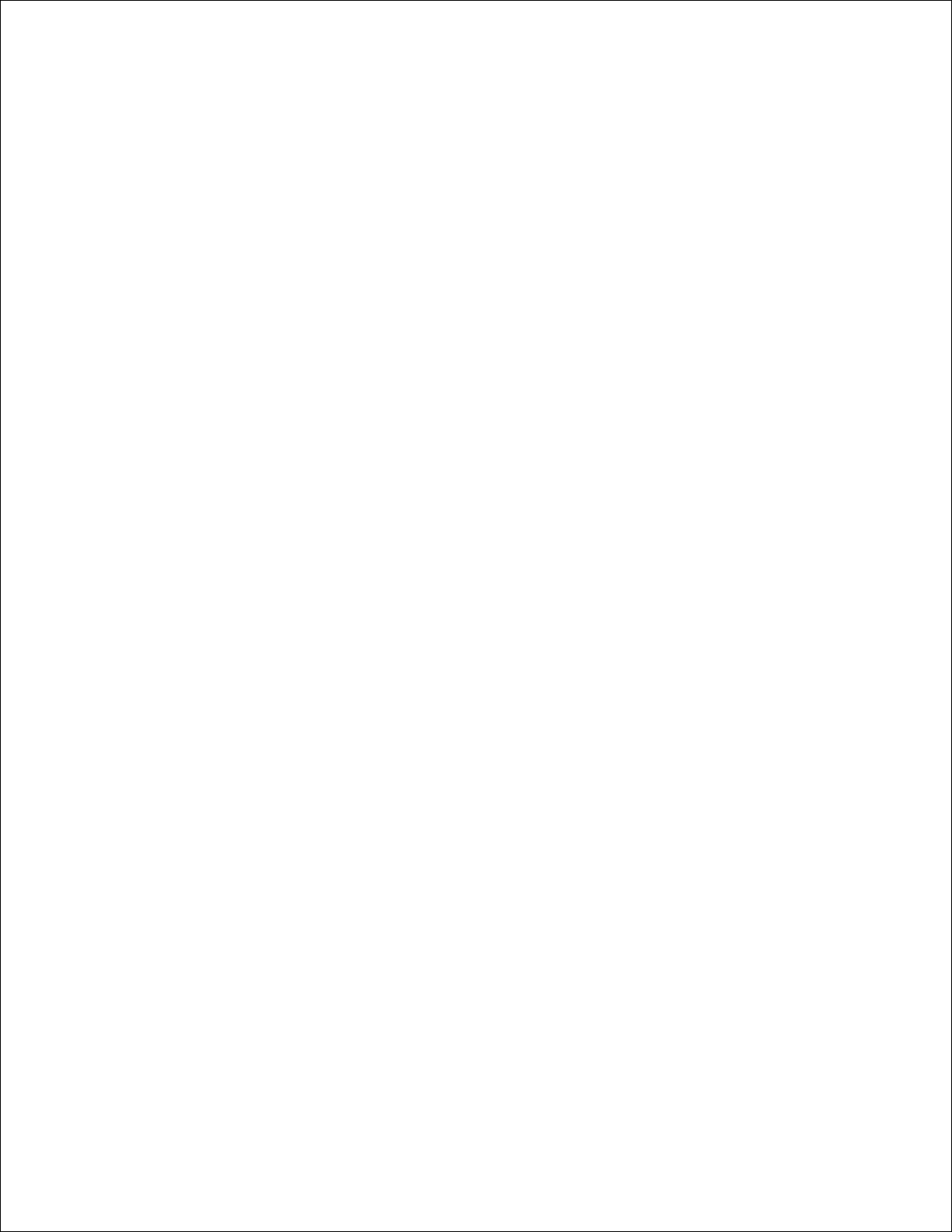
Software i DFARS 252.227-7013 och i tillämpliga FAR-bestämmelser: Dell Inc., One Dell Way, Round Rock, Texas, 78682, USA.
Modell 2330d/dn and 2350d/dn
Juni 2010 SRV HX750 Rev. A03
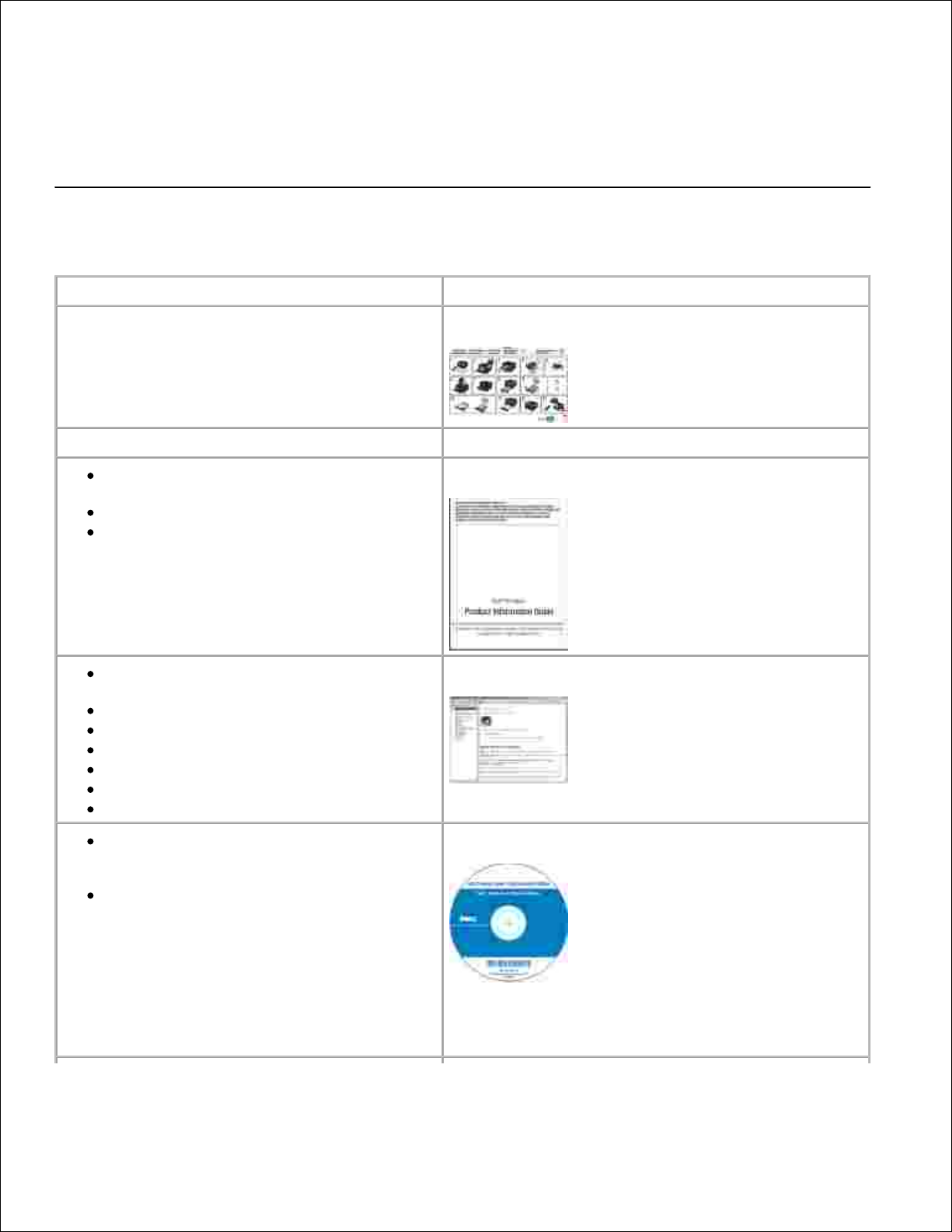
Hitta information
Hitta information om skrivaren
Vad letar du efter?
Här kan du hitta det
Hur man installerar skrivaren
Affischen Installera skrivaren
Säkerhetsinformation för att förbereda för
användning av skrivaren
Föreskrifter
Garantiinformation
Produktinformationsguide
Papperstyper och storlekar som kan
användas
Välja och lagra media
Fylla på utskriftsmaterial i skrivaren
Konfigurera skrivarinställningarna
Installera och använd skrivardrivrutiner
Förvara och underhåll skrivaren
Felsök och lös problem
Användarhandbok
Programvara och drivrutiner – Certifierade
drivrutiner för skrivare och installerare för
Dell™ programvara för skrivare
Readme-filer – tekniska ändringar eller
avancerat tekniskt referensmaterial för
erfarna användare eller tekniker.
Cd-skivan Programvara och dokumentation
OBS! Om du köpte Dell-datorn och skrivaren samtidigt
är dokumentationen och drivrutinerna till skrivaren
redan installerade.
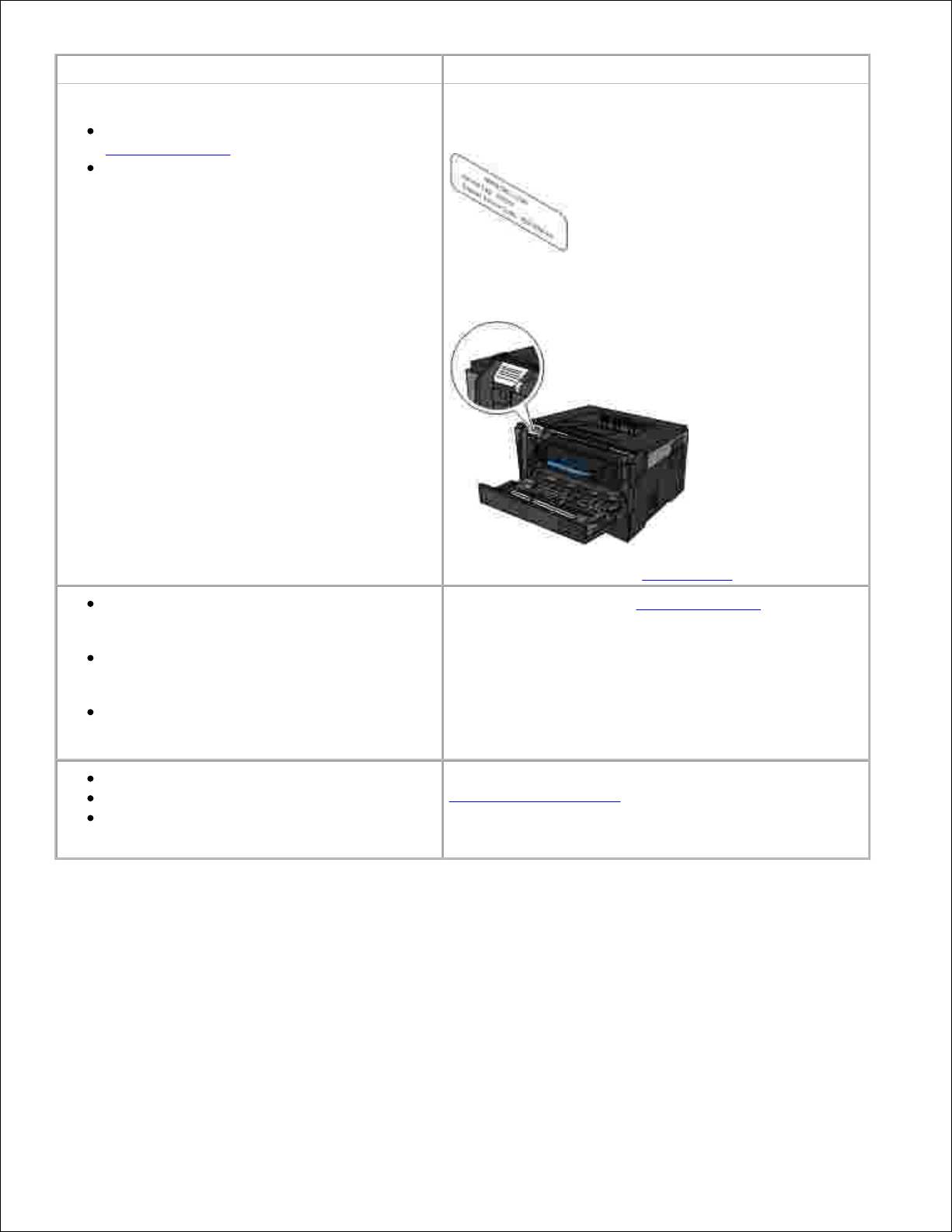
Vad letar du efter?
Här kan du hitta det
Kod för snabbservice och nummer
Identifiera skrivaren när du använder
support.dell.com eller kontaktar kundtjänst.
Hitta kod för snabbservice för rätt
hänvisning när du ringer till kundtjänst
Kod för snabbservice och nummer
Dessa märken finns på skrivaren.
Illustrationen nedan visar var etiketten med
servicenumret sitter på skrivaren.
Mer information finns här Skrivardelar.
Lösningar – felsökningstips, vanliga frågor,
dokumentation, hämta drivrutiner och
produktuppdateringar
Uppdateringar – uppgradera
komponentinformation såsom minne,
nätverkskort och tillvalsutrustning
Kundtjänst – kontaktinformation,
serviceåtgärder och orderstatus, garanti och
reparation
Dell Supportwebbplats – support.dell.com
OBS! Välj din region eller affärsområde för att se rätt
supportsida.
Förbrukningsmaterial till skrivaren
Tillbehör till datorn
Ny toner och andra delar till skrivaren
Dell Webbplats för förbrukningsmaterial –
www.dell.com/supplies
Du kan köpa förbrukningsvaror till skrivaren på
internet, över telefon eller hos utvalda återförsäljare.
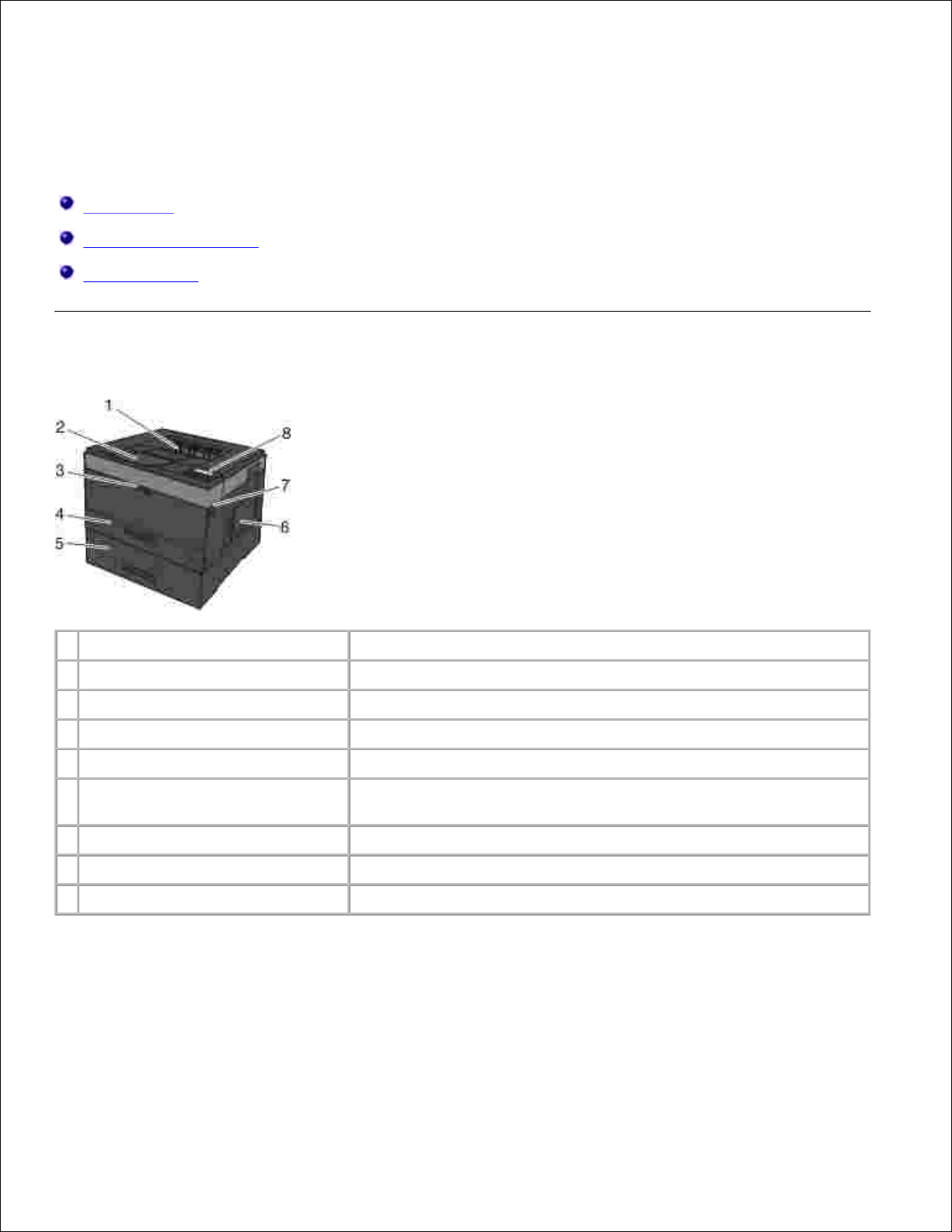
Om skrivaren
Skrivardelar
Förstå manöverpanelen
Välja rätt kabel
Skrivardelar
Del
Beskrivning
1
Främre utmatning
Lucka där papperet matas ut från skrivaren.
2
Förlängare på utmatningsfack
Stöd för papperet när det matas ut ur skrivaren.
3
Skyddslucka för universalmataren
Dörr för åtkomst till universalmataren.
4
Standardmagasin (magasin 1)
Standardpappersfack med plats för 250 papper.
5
Tillvalsmagasin för 550 ark
(magasin 2)
Magasin som kan köpas separat för att öka antalet tomma ark som
får plats i skrivaren.
6
Dörr för åtkomst till minnet
Dörr för åtkomst till skrivarminnet.
7
Dörrupplåsningsknapp
Knapp för öppning av skrivarens främre lucka.
8
Manöverpanel
Panel på skrivaren som används för att kontrollera utskriftsjobb.
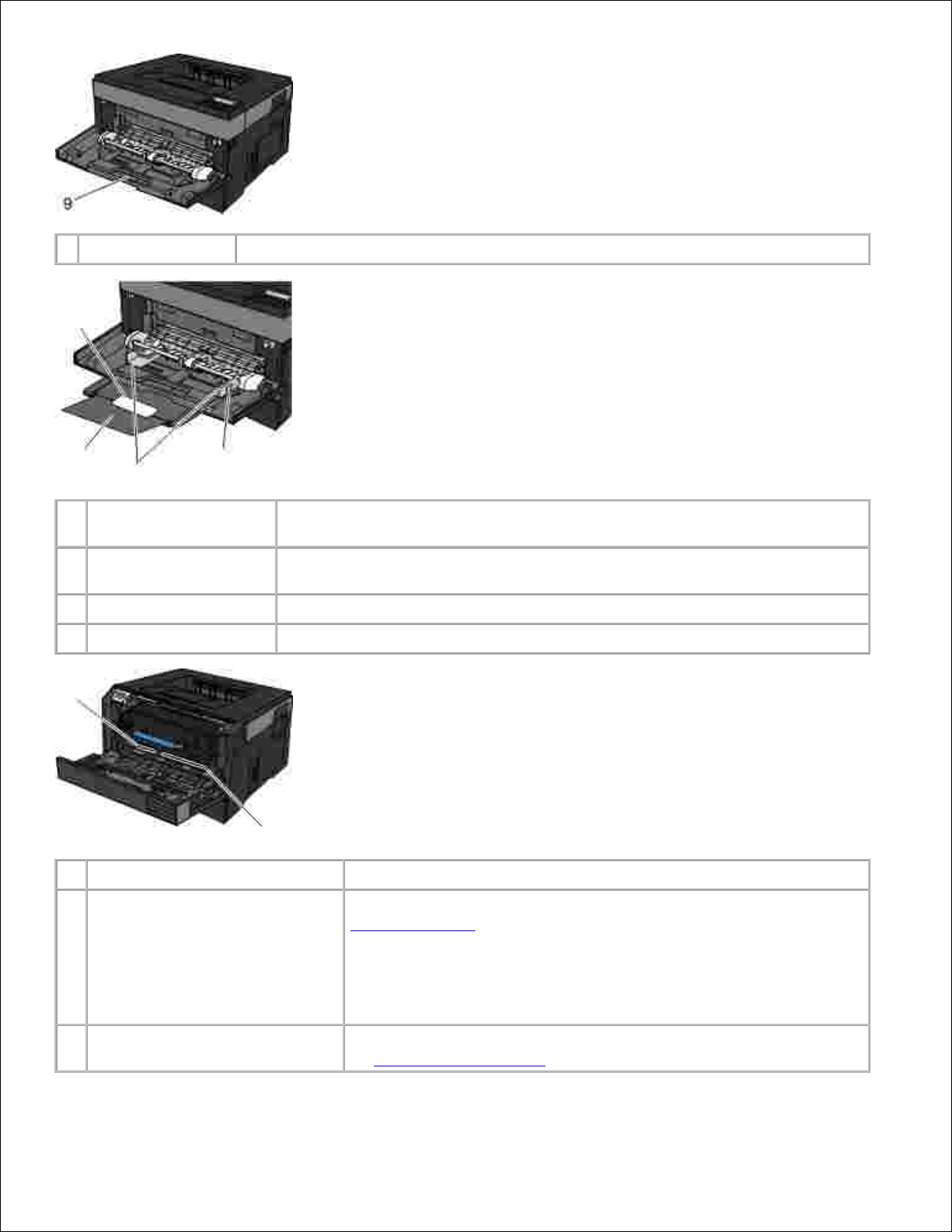
9
Universalarkmatare
Fack för manuell matning av olika papperstyper, som kuvert.
10
Fack för
universalmataren
Stöder papperet när det laddas i universalmataren.
11
Förlängningsbricka
Ytterliggare stöd för annat tryckmedia än papper, som kuvert, för att
förhindra att det böjs eller skrynklas.
12
Breddguider
Guider för tryckmedia som laddas i universalmataren.
13
Breddguideflik
Skjut fliken för att justera breddguiderna.
Del
Beskrivning
14
Kod för snabbservice
En serie nummer som identifierar skrivaren när du använder
support.dell.com eller kontaktar teknisk support.
Ange koden för snabbservice för att ditt samtal ska hamna rätt
när du kontaktar teknisk support.
OBS! Koden för snabbservice finns inte tillgänglig i alla länder.
15
Etikett för beställning av
förbrukningsartiklar
Information om var du kan beställa tonerkassetter eller papper: gå
till www.dell.com/supplies.
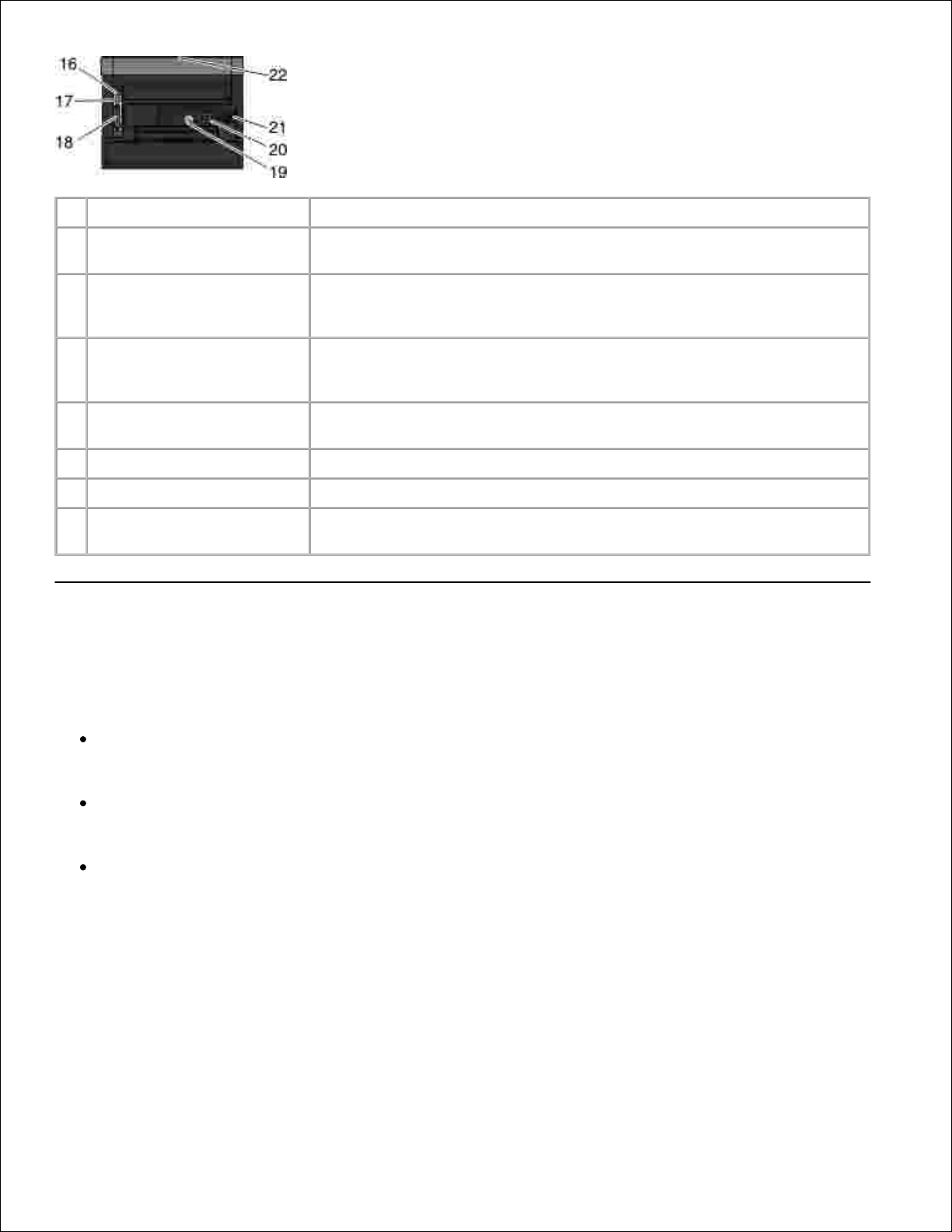
Del
Beskrivning
16
USB-port
Uttag för anslutning av USB-kabel (säljs separat). Den andra änden av
USB-kabeln ansluts till en dator. Ansluter skrivaren lokalt till datorn.
17
Nätverksport (endast för
nätverksskrivare)
Uttag för anslutning av Ethernet-kabel (säljs separat). Den andra änden
av Ethernet-kabeln ansluts till nätverksporten. Ansluter skrivaren till
nätverket.
18
Parallellport
Uttag för anslutning av parallellkabel (säljs separat). Den andra änden
av parallellkabeln ansluts till en dator. Ansluter skrivaren lokalt till
datorn.
19
Strömkontakt
Ansluter skrivaren till ett nätuttag med den medföljande landsspecifika
strömkabeln.
20
Strömbrytare
Strömbrytare för att slå på eller av skrivaren.
21
Låsenhet
Säkerhetslås som tillhandahåller fysisk säkerhet till skrivaren.
22
Bakre utmatning
Lucka som medger plan utmatning av utskriftsjobb, som vid utskrift på
OH-film eller vykortspapper.
Förstå manöverpanelen
Manöverpanelen innehåller:
Strömindikatorlampa
LCD-skärm med två rader
Sex knappar
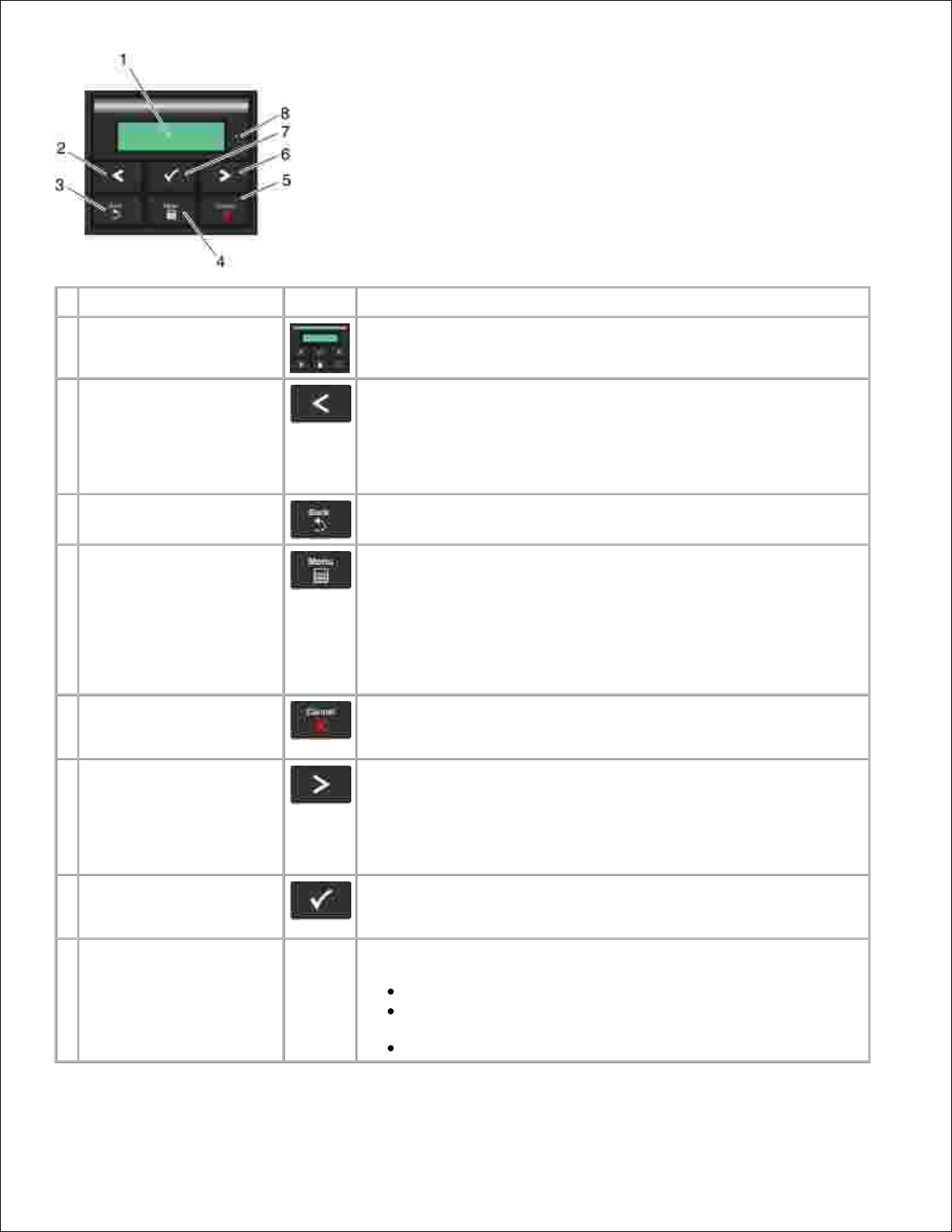
Använd
ikonen
för att
1
Display
Visar antalet kopior som ska skrivas ut såväl som felkoder.
2
Vänster pilknapp
Skrolla igenom menyer, undermenyer eller inställningar på
skärmen.
Flytta till föregående eller nästa alternativ. Varje knapptryckning
flyttar ett steg i listan eller till en annan inställning för ett
menyalternativ.
3
Tillbakaknapp
Gå tillbaka till den tidigare visningen.
4
Menyknapp
Öppna menyn. Genom att trycka på menyknappen i menyerna
kommer användaren tillbaka till skärmbilden med den översta
menynivån.
OBS!
Menyerna är bara tillgängliga när skrivaren är i läget Ready
(Klar).
5
Stopp/avstängningsknapp
Avbryt ett pågående utskriftsjobb.
Gå ur en meny eller undermeny och återgå till startskärmen.
6
Höger pilknapp
Skrolla igenom menyer, undermenyer eller inställningar på
skärmen.
Flytta till föregående eller nästa alternativ. Varje knapptryckning
flyttar ett steg i listan eller till en annan inställning för ett
menyalternativ.
7
Väljarknapp
Välj ett meny- eller undermenyobjekt som visas på skärmen.
Ange ett valt värde eller en inställning för skrivaren.
8
Indikatorlampa
Indikerar skrivarstatus:
Fast grönt – Skrivaren är i viloläge eller i läget Klar (Ready).
Blinkar grönt – Skrivaren värms upp, bearbetar data eller
skriver ut.
Fast rött sken – Skrivaren behöver åtgärdas.
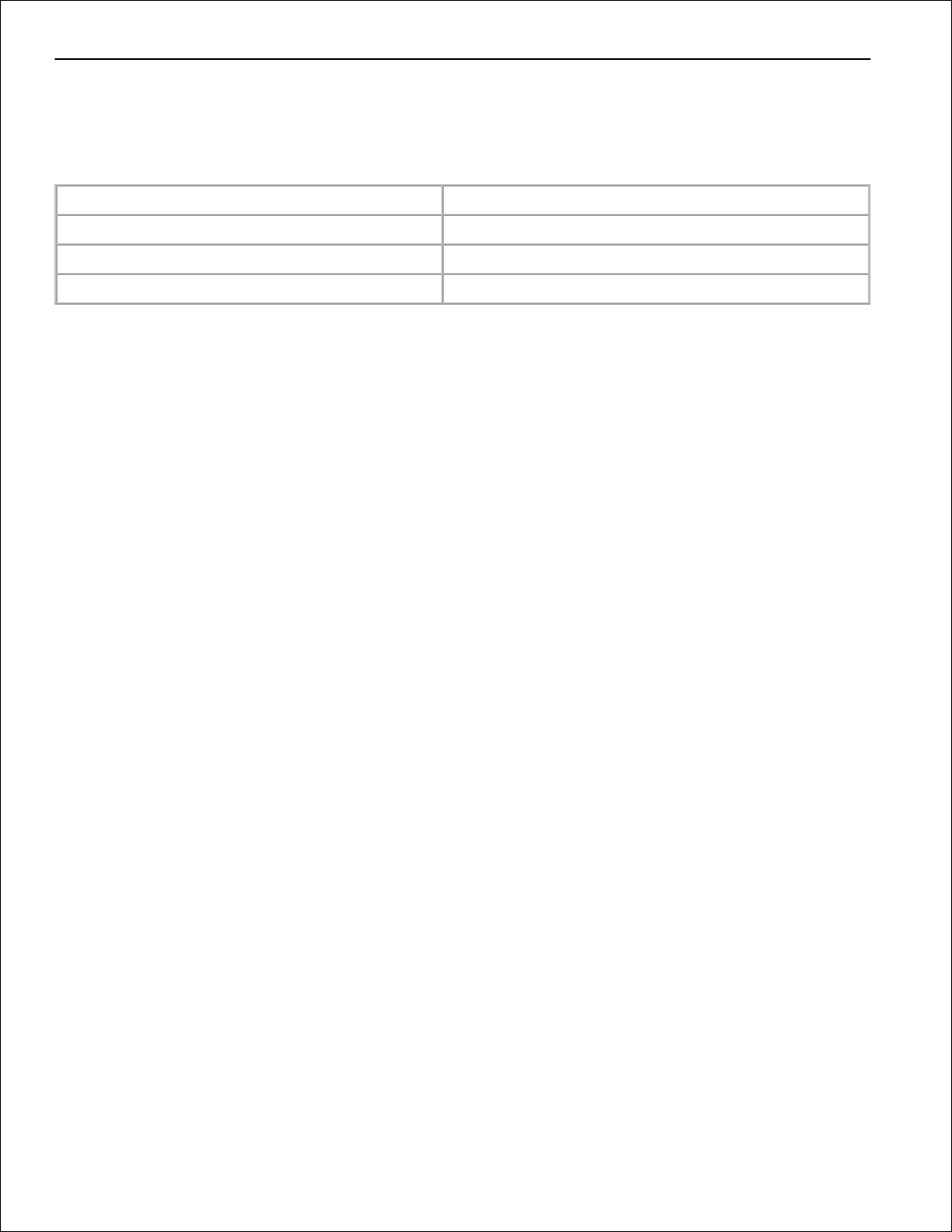
Välja rätt kabel
Anslutningskabeln till skrivaren måste uppfylla följande krav:
Anslutning
Kabelcertifiering
USB
USB 2.0
Parallell
IEEE-1284
10/100/1000 Ethernet
CAT-5E

Manöverpanelens menyer
Menylista
Pappersmeny
Rapporter
Nätverk/portar
Inställningar
Menylista
Administratörsmeny
Pappersmeny
Rapporter
Nätverk/portar
Inställningar
Använd pilknapparna i menylistan för att bläddra på huvudmenyn.1.
Tryck på knappen Välj .2.
Tryck på höger pilknapp tills önskad rubrik visas på displayen. Tryck sedan på knappen Välj .3.
Använd pilknapparna för att bläddra genom de tillgängliga menyobjekten.4.
När önskad inställning visas på displayen trycker du på knappen Välj så sparas inställningen.5.
Pappersmeny
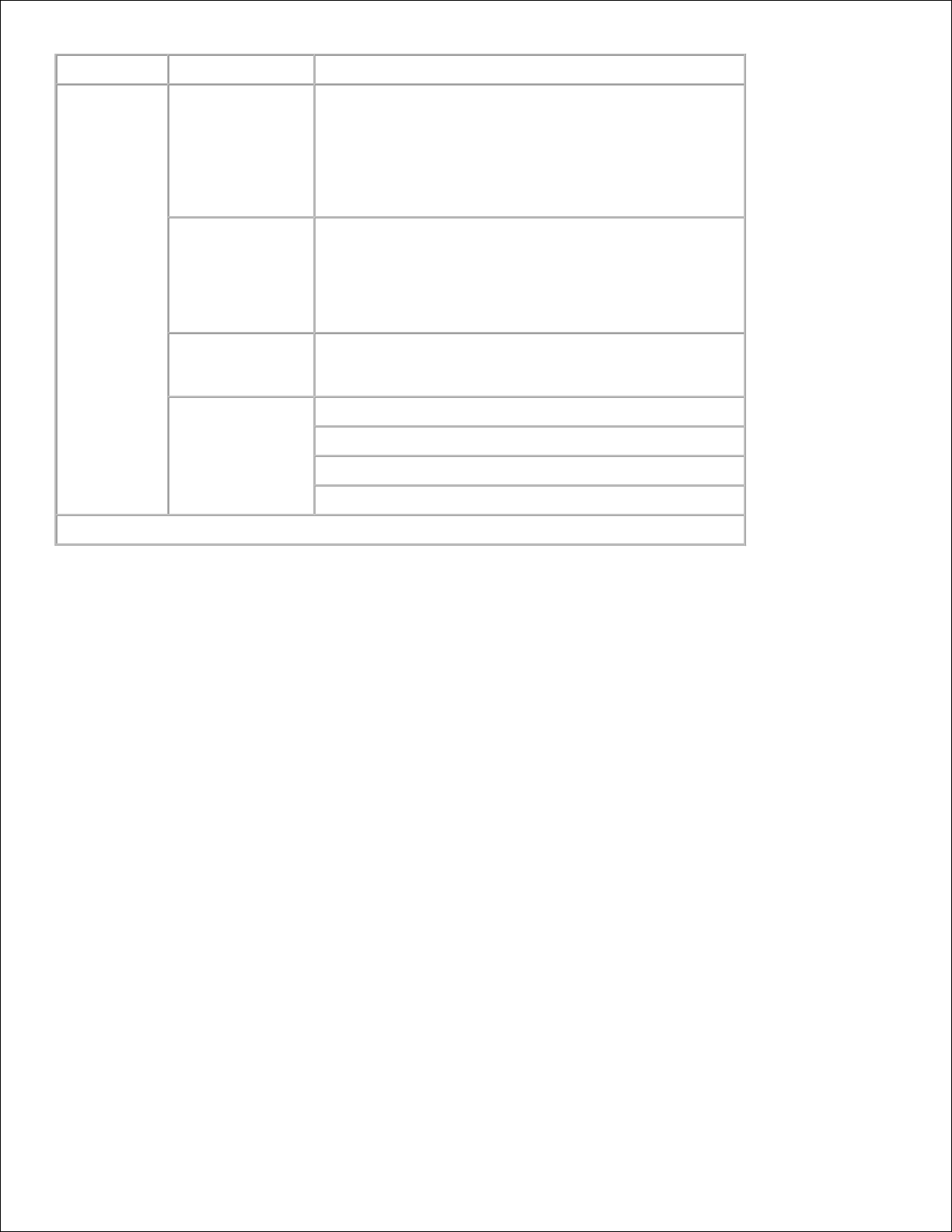
Huvudmeny
Huvudmenyläge
Huvudmenyläge
Pappersmeny
Standardkälla
Tray (magasin) <x>*
Univ.matare
Man. papper
Man. kuvert
Konf. univ.matare
Kassett*
lucka för
OBS! Inställningen Kassett konfigurerar
universalarkmataren till en automatisk papperskälla.
Andra typer
Anpassad typ <x> (där x motsvarar 1–6)
Återvunnet
Storlek/typ
Tray <x> (Magasin <x>)
Univ.matare
Man. papper
Man. kuvert
*Fabriksinställning
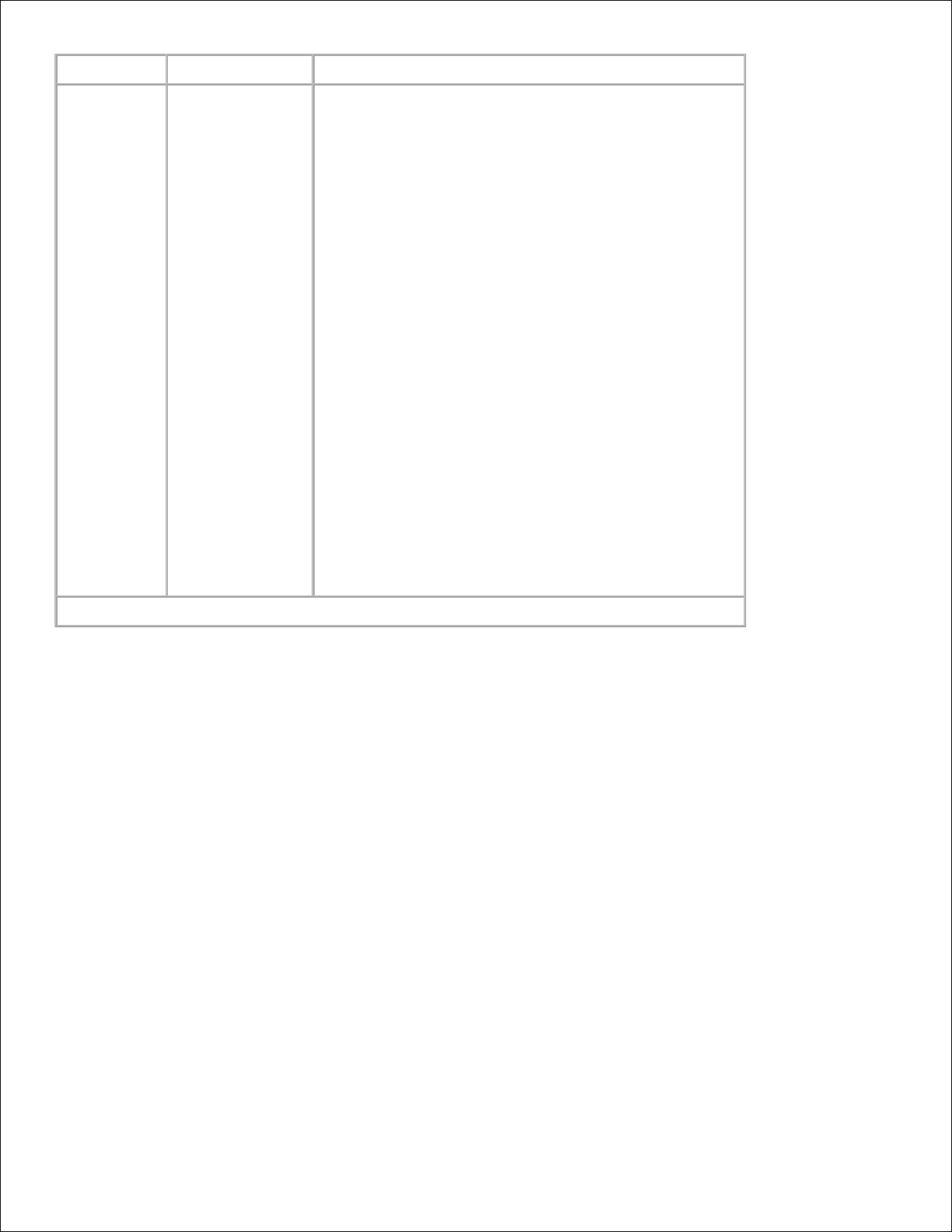
Huvudmeny
Huvudmenyläge
Huvudmenyläge
Paper Texture
(Pappersstrukt.)
Normal* struktur
Struktur tjockt papper
OH-filmstruktur
Struktur för returpapper
Etikett-struktur
Struktur bondpapper
Kuvert-struktur
Grov kuvertstruktur
Brevhuvudstruktur
Struktur för förtryckt
Färg-struktur
Lätt struktur
Tung struktur
Grov/bomullsstruktur
Anpassad typ <x> struktur (där x motsvarar 1–6)
*Fabriksinställning
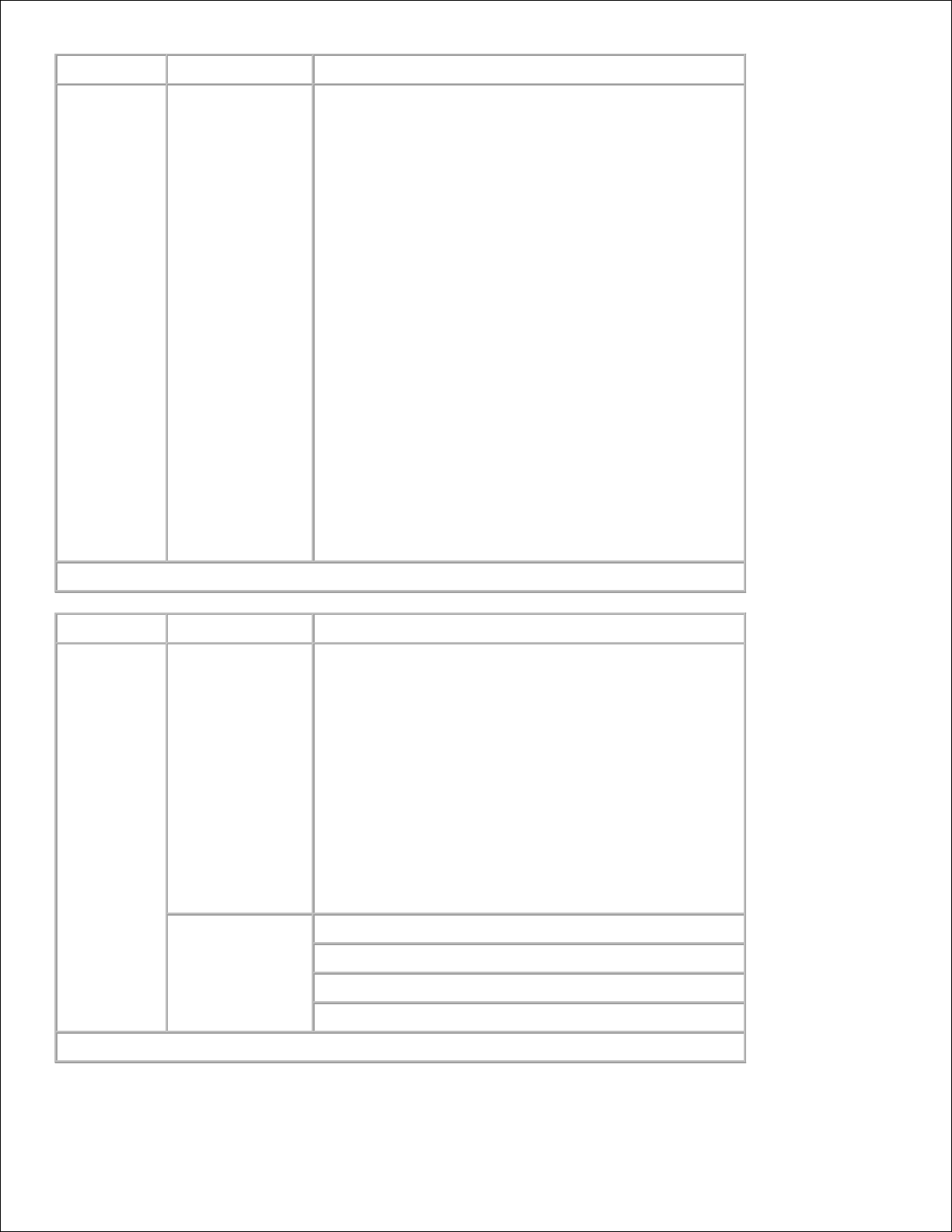
Huvudmeny
Huvudmenyläge
Huvudmenyläge
Paper Weight
(Pappersvikt)
Normal* vikt
Vikt för tjockt papper
Vikt för OH-film
Återvunnen vikt
Etikettvikt
Vikt för Bondpapper
Kuvertvikt
Vikt för brevpapper
Vikt förtryckt papper
Vikt för färgat papper
Lättvikt
Tungvikt
Grov/bomullsvikt
Anpassad typ <x> vikt (där x motsvarar 1–6)
*Fabriksinställning
Huvudmeny
Huvudmenyläge
Huvudmenyläge
Pappersmatning
Laddar returpapper
Laddar Bond
Laddar brevpapper
Laddar förtr. papper
Laddar färg.papper
Laddar lätt papper
Laddar tungt papper
Anpassad typ <x> inmatning (där x motsvarar 1–6)
Universella
inställningar
Måttenheter
Stående bredd
Stående höjd
Matningsriktning
*Fabriksinställning
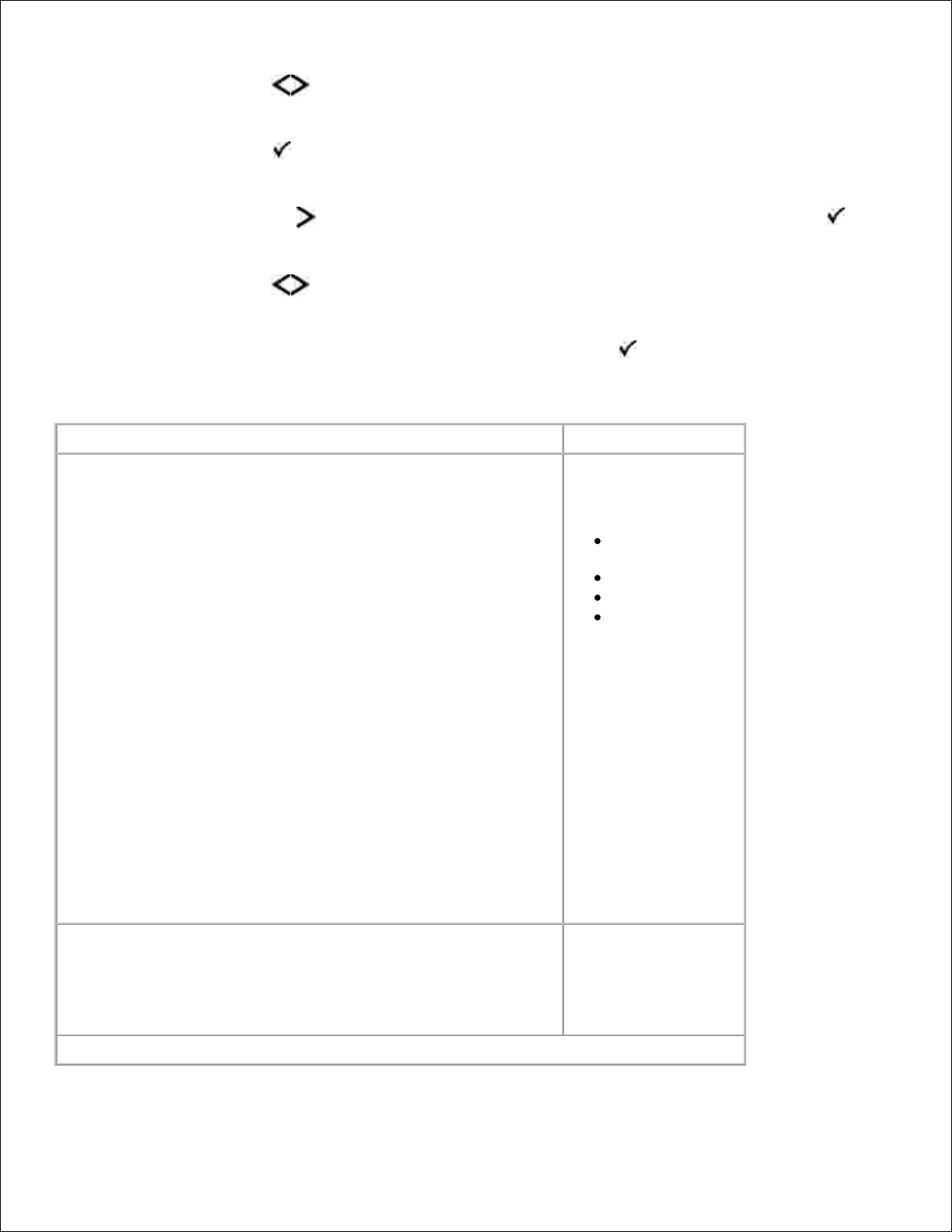
Använd pilknapparna i menylistan för att bläddra på menyn Paper (Papper).1.
Tryck på knappen Välj .2.
Tryck på höger pilknapp tills önskad rubrik visas på displayen. Tryck sedan på knappen Välj .3.
Använd pilknapparna för att bläddra genom de tillgängliga menyobjekten.4.
När önskad inställning visas på displayen trycker du på knappen Välj så sparas inställningen.5.
Huvudmeny för pappersläge
På denna meny:
Du kan:
Standardkälla
Anger en
standardpapperskälla
för alla utskriftsjobb.
Tray (magasin)
<x>*
Univ.matare
Man. papper
Man. kuvert
OBS! Objekten i
standardpapperskällan
varierar beroende på
enhetstyp och bilagor
samt vilka
förbrukningsartiklar
som är installerade i
den. Inställningarna
för storlek och typ
konfigureras för vart
och ett av de listade
alternativen för
standardpapperskällor
under Tray
Configuration
(Magasininställningar).
Konf. univ.matare
Anger när skrivaren
ska välja papper från
universalmataren och
driftläget för
universalmataren.
*Fabriksinställning
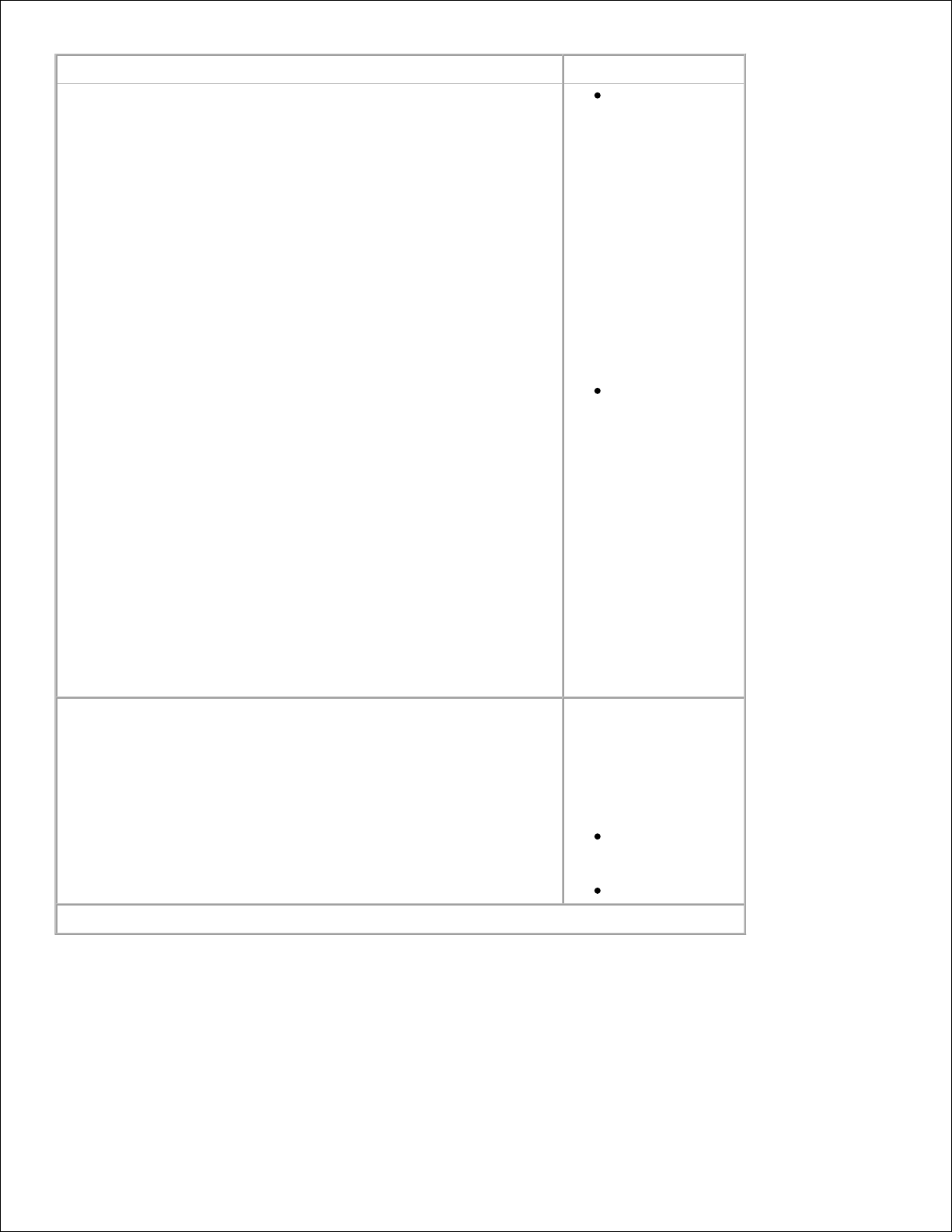
På denna meny:
Du kan:
Cassette*
(kassett*) –
behandlar
universalmataren
som andra
magasin. Om ett
utskriftsjobb
kräver en
pappersstorlek
eller -typ som
bara finns i
universalmataren
hämtar skrivaren
utskriftsmaterial
från
universalmataren
för jobbet.
Manual
(manuellt) –
behandlar
universalmataren
som en manuell
matningsbricka.
Load Manual
(ladda manuellt)
visas om ett
enstaka papper
måste läggas in i
universalmataren.
OBS! Inställningen
Kassett konfigurerar
universalarkmataren
till en automatisk
papperskälla.
Andra typer
Anger typen av
utskriftsmaterial som
är associerad med
varje anpassad typ
som finns tillgänglig
på papperstypmenyn.
Anpassad typ
<x> (där x
motsvarar 1–6)
Återvunnet
*Fabriksinställning
Storlek/typ
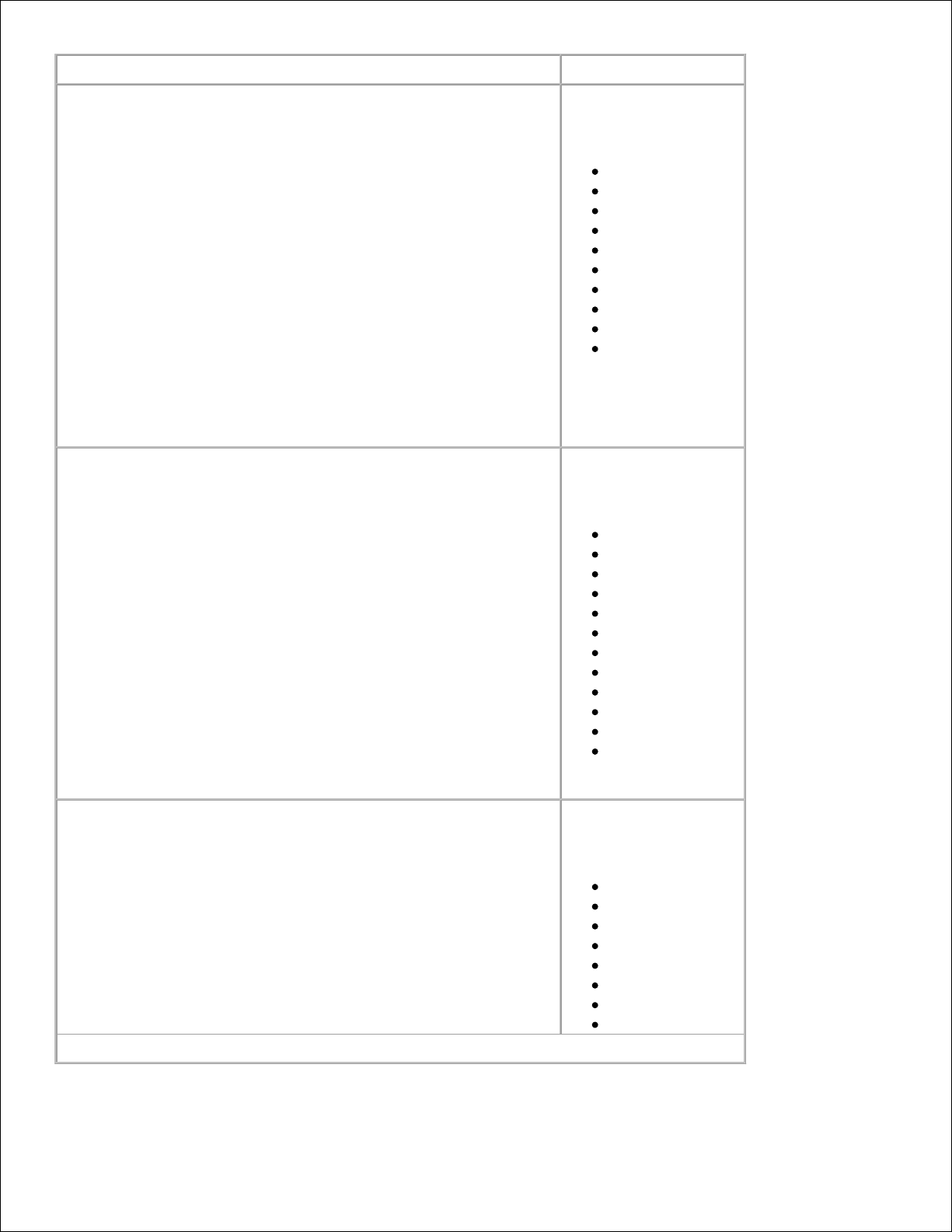
På denna meny:
Du kan:
Tray <x> Size (magasinstorlek)
Identifierar
standardstorleken för
varje källa.
A4* (icke-USA)
A5
A6
JIS B5
US Letter* (USA)
Legal
Executive
Folio
Statement
Universal
OBS! Mer
information finns
i Universella
inställningar .
Tray <x> Type (magasintyp)
Identifierar typen av
utskriftsmaterial i
varje källa.
Normalt* papper
OH-film
Etiketter
Bond
Brevpapper
Förtryckt
Färgat papper
Lätt papper
Tungt papper
Grov/bomull
Återvunnet
Anpassad typ
<x> (där x
motsvarar 1–6)
Storlek i univ.matare
Identifierar storleken
på utskriftsmaterialet i
universalmataren.
A4* (icke-USA)
A5
A6
JIS B5
US Letter* (USA)
Legal
Executive
Folio
*Fabriksinställning
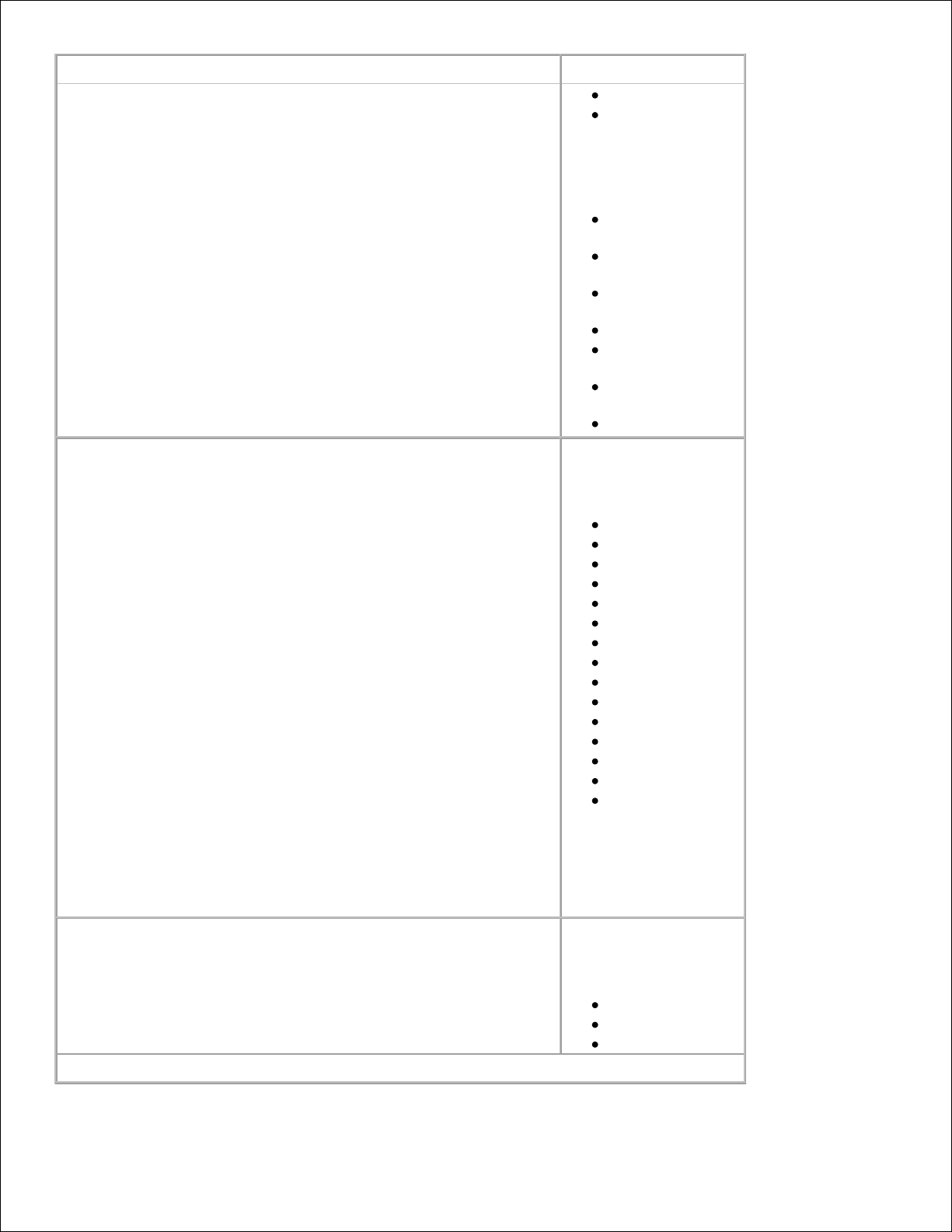
På denna meny:
Du kan:
Statement
Universal
OBS! Mer
information finns
i Universella
inställningar .
7 3/4 Envelope
(7 3/4-kuvert)
9 Envelope (9kuvert)
10 Envelope (10kuvert)
B5-kuvert
C5 Envelope
(C5-kuvert)
DL Envelope
(DL-kuvert)
Annat kuvert
Typ i univ.mat.
Identifierar typen av
utskriftsmaterial i
universalmataren.
Normalt papper
Tjockt papper
OH-film
Återvunnet
Etiketter
Bond
Brevpapper
Förtryckt
Färgat papper
Kuvert
Grovt kuvert
Lätt papper
Tungt papper
Grov/bomull
Anpassad typ
<x> (där x
motsvarar 1–6)
OBS! Custom Type 6
(anpassad typ) är
standardpapperstypen.
Manuell pappersstorlek
Identifierar storleken
på utskriftsmaterialet i
universalmataren.
A4* (icke-USA)
A5
A6
*Fabriksinställning
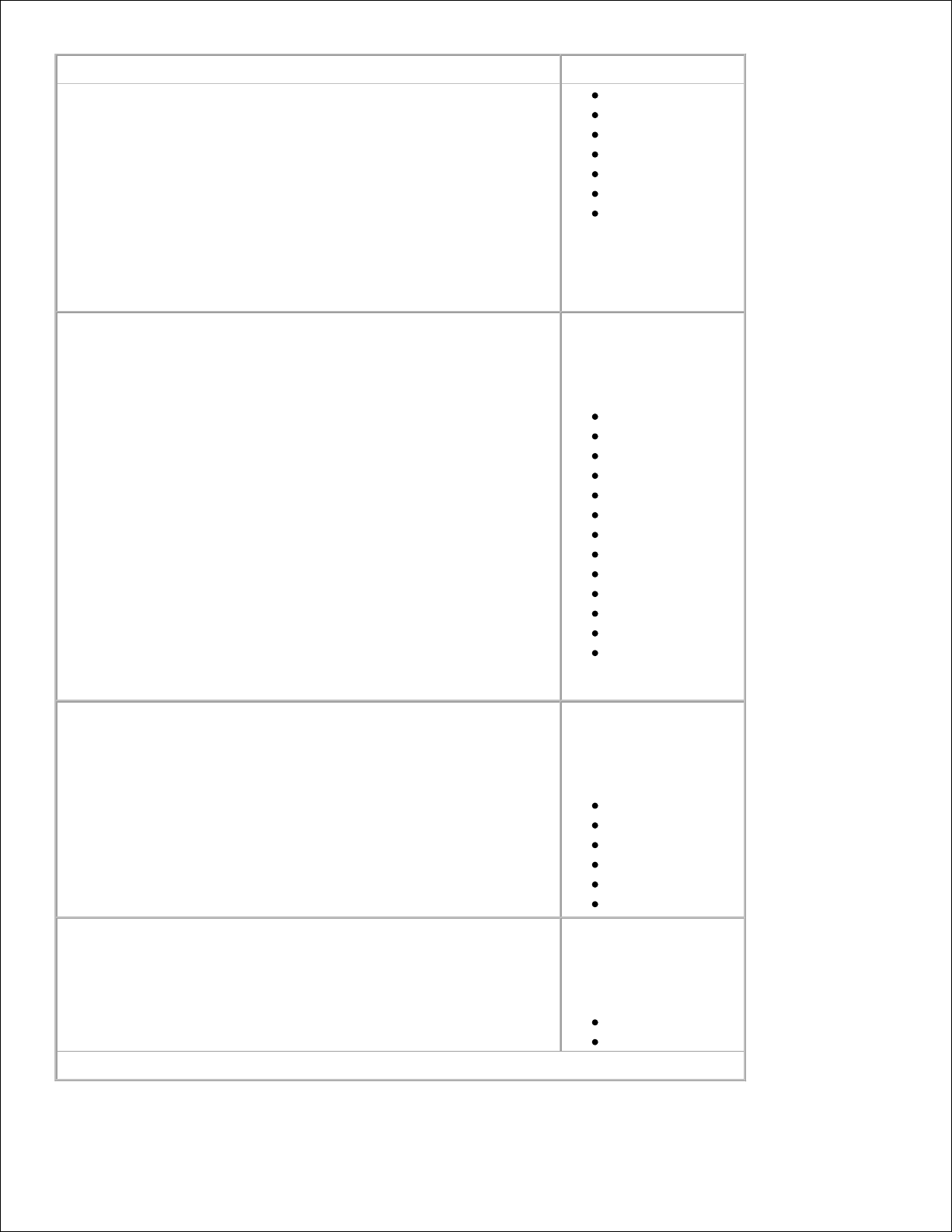
På denna meny:
Du kan:
JIS B5
US Letter* (USA)
Legal
Executive
Folio
Statement
Universal
OBS! Mer
information finns
i Universella
inställningar .
Manuell papperstyp
Identifierar typen av
utskriftsmaterial som
är laddat manuellt i
universalmataren.
Normalt* papper
Tjockt papper
OH-film
Återvunnet
Etiketter
Bond
Brevpapper
Förtryckt
Färgat papper
Lätt papper
Tungt papper
Grov/bomull
Anpassad typ
<x> (där x
motsvarar 1–6)
Duplex Size (duplexstorlek)
Identifierar storleken
på utskriftsmaterialet
för integrerad
duplexutskrift.
A4*
US Letter
Legal
Oficio
Folio
Universal
Duplex Type (duplextyp)
Identifierar typen av
utskriftsmaterial för
integrerad
duplexutskrift.
Plain* (vanlig)
Återvunnet
*Fabriksinställning
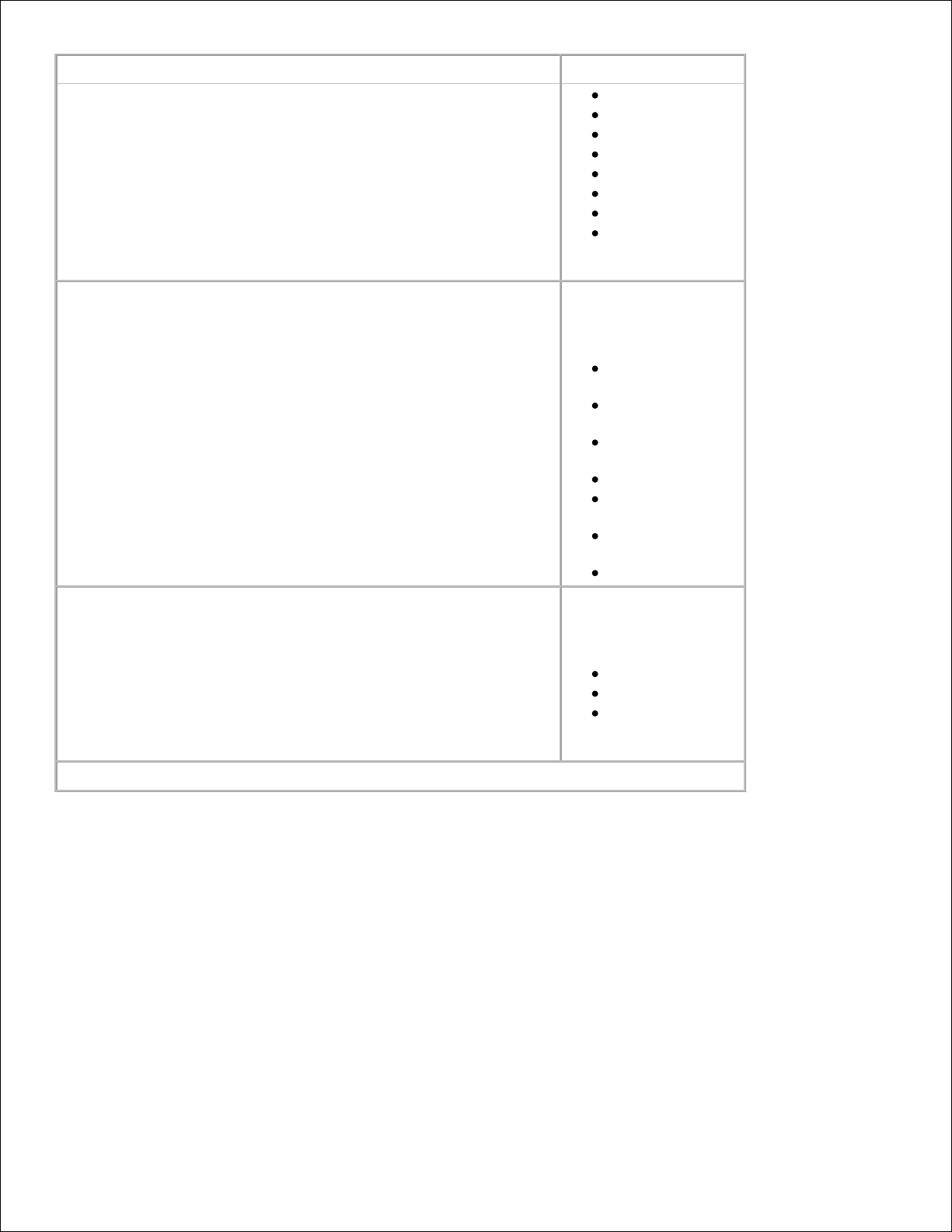
På denna meny:
Du kan:
Bond
Brevpapper
Förtryckt
Färgat papper
Lätt papper
Tungt papper
Grov/bomull
Anpassad typ
<x> (där x
motsvarar 1–6)
Manuellt kuvertformat
Identifierar den
kuvertstorlek som
laddas manuellt.
7 3/4 Envelope
(7 3/4-kuvert)
9 Envelope (9kuvert)
10-kuvert*
(USA)
B5-kuvert
C5 Envelope
(C5-kuvert)
DL-kuvert*
(icke-USA)
Annat kuvert
Manuell kuverttyp
Identifierar den
kuverttyp som laddas
manuellt.
Kuvert*
Grovt kuvert
Anpassad typ
<x> (där x
motsvarar 1–6)
*Fabriksinställning
Paper Texture (Pappersstrukt.)
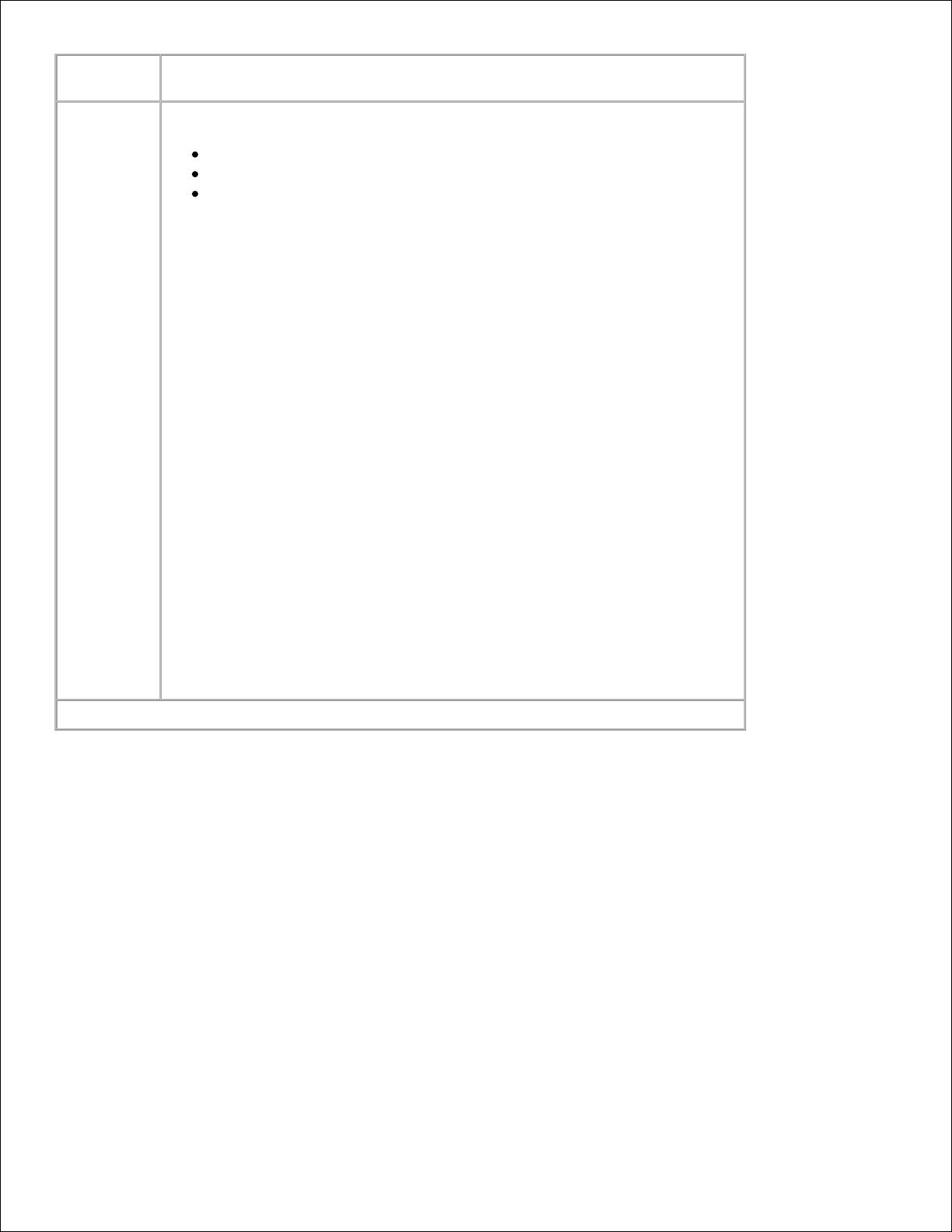
På denna
meny:
Du kan:
Plain
Tjockt
papper
OH-film
Återvunnet
Etiketter
Bond
Kuvert
Grovt
kuvert
Brevpapper
Förtryckt
Färgat
Lätt
Tjockt
Grov/bomull
Anpassad
<x> (där x
motsvarar
1–6)
Anger den relativa strukturen hos utskriftsmaterialet i ett visst magasin.
Normal*
Grov
Fin
*Fabriksinställning
Paper Weight (Pappersvikt)
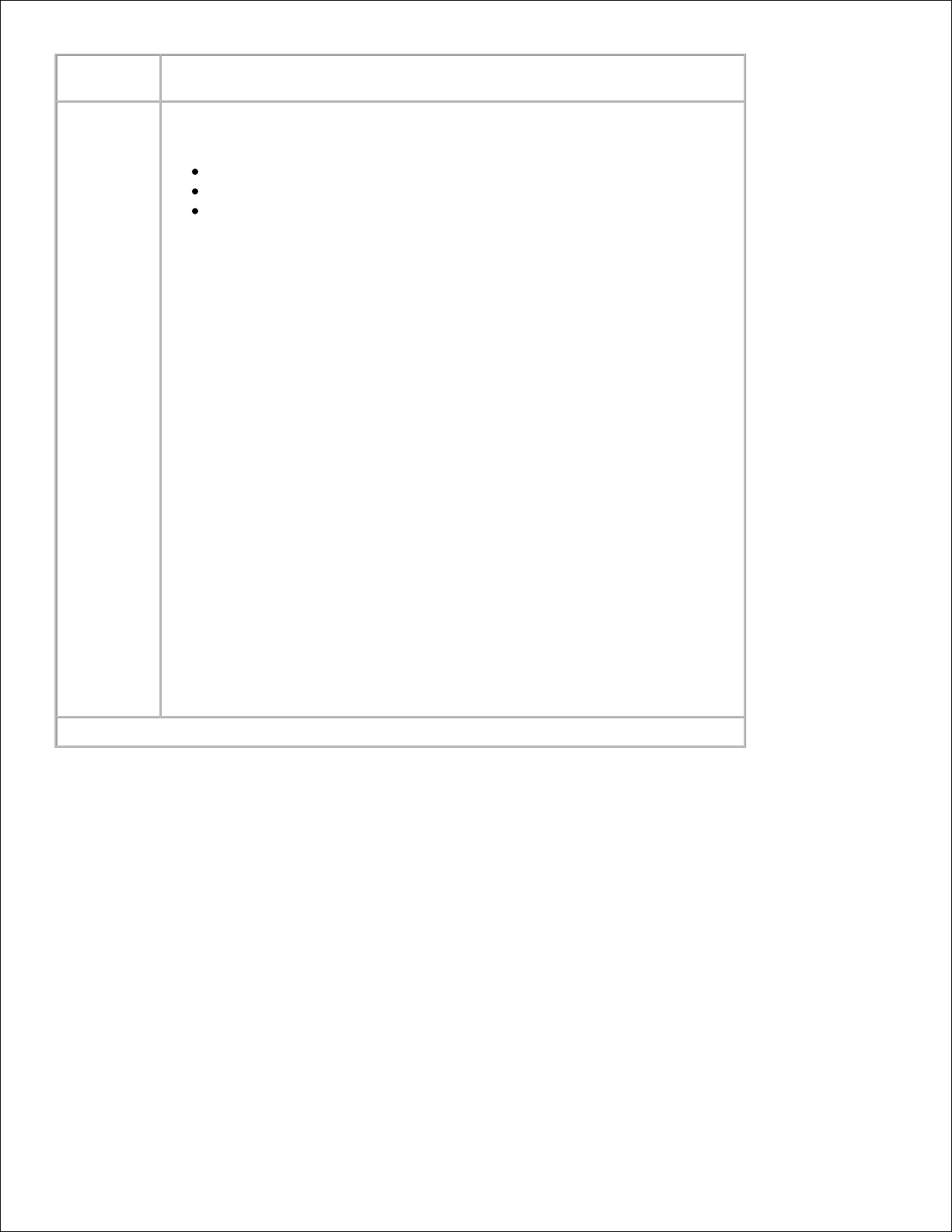
På denna
meny:
Du kan:
Plain*
(vanlig)
Tjockt
papper
OH-film
Återvunnet
Etiketter
Bond
Kuvert
Grovt
kuvert
Brevpapper
Förtryckt
Färgat
Lätt
Tjockt
Grov/bomull
Anpassad
<x> (där x
motsvarar
1–6)
Identifierar den relativa vikten av utskriftsmaterialet i ett visst magasin och
säkerställer att tonern fastnar ordentligt på den utskrivna sidan.
Lätt
Tjockt
Normal*
*Fabriksinställning
Pappersmatning
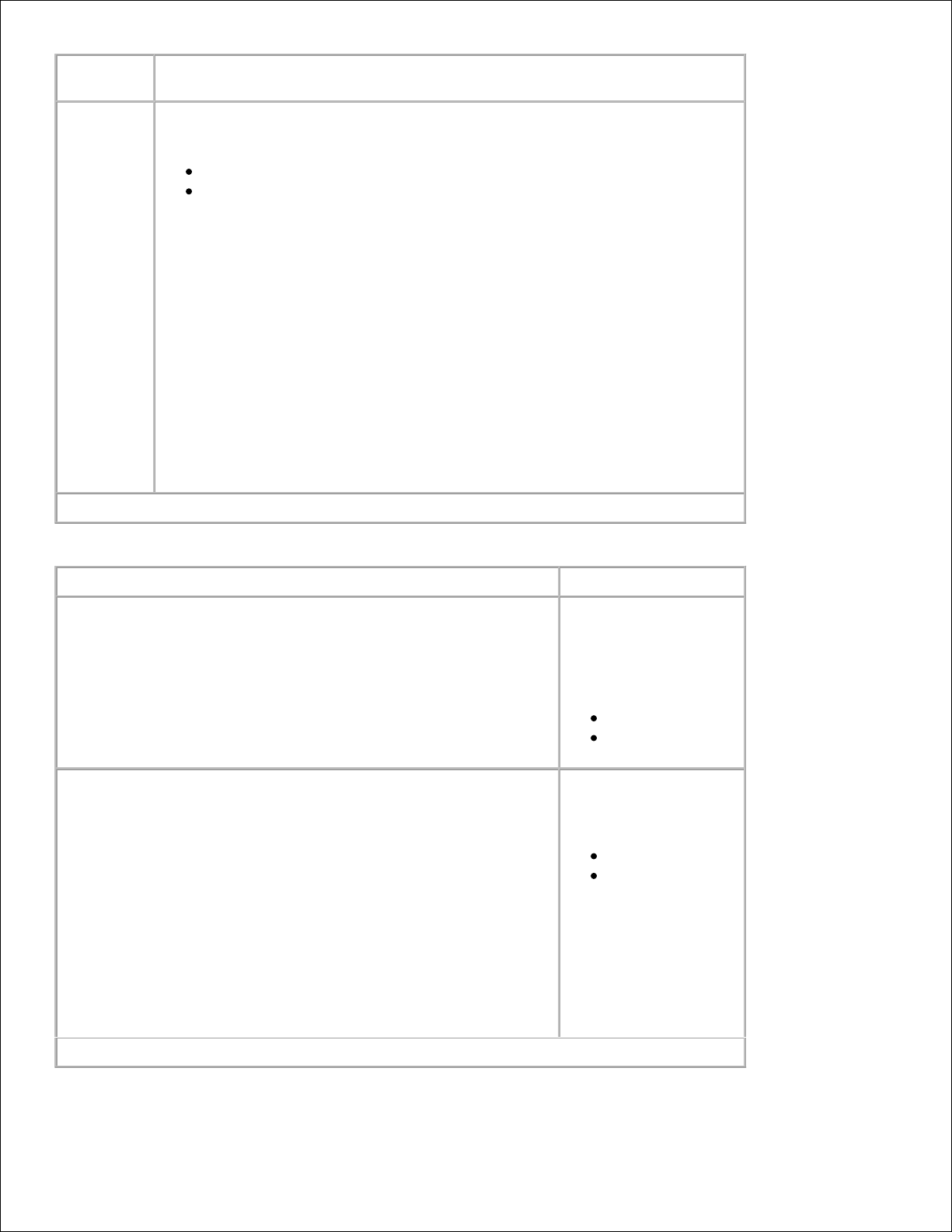
På denna
meny:
Du kan:
Återvunnet
Bond
Brevpapper
Förtryckt
Färgat
papper
Lätt papper
Tungt
papper
Anpassad
typ
<x>
(där x
motsvarar
1–6)
Avgör om det ska vara dubbelsidig utskrift eller inte för alla jobb där
utskriftsmaterialet är angett.
Dubbelsidigt
Off* (Av)
*Fabriksinställning
Universella inställningar
På denna meny:
Du kan:
Måttenheter
Anger höjden, bredden
och
matningsriktningen för
pappersstorleken
Universal.
Tum* (USA)
Millimeter* (ej
USA)
Stående bredd
Anger stående bredd
för det universella
utskriftsmaterialet.
3–14,17 tum
76–1219 mm
OBS! Om bredden
överskrider den
högsta tillåtna
bredden använder
skrivaren den
högsta tillåtna
bredden.
*Fabriksinställning
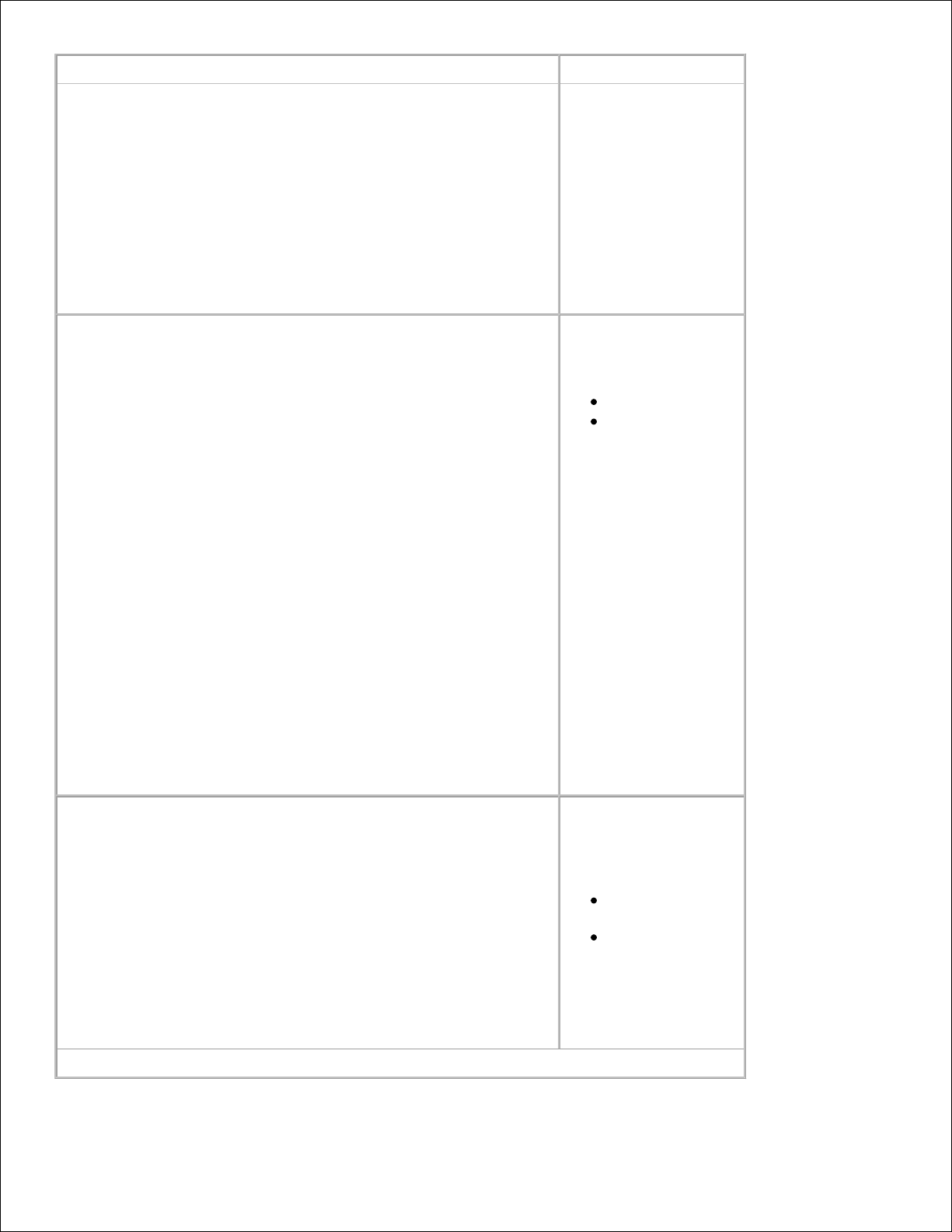
På denna meny:
Du kan:
OBS! 8,5 tum är
fabriksinställningen
för USA för bredd.
Tum kan utökas i
steg om 0,01 tum.
OBS! 216 mm är
fabriksinställt som
standard
internationellt.
Millimeter kan
utökas i steg om 1
mm.
Stående höjd
Anger stående höjd för
det universella
utskriftsmaterialet.
3–14,17 tum
76–1219 mm
OBS! Om höjden
överskrider den
högsta tillåtna
höjden använder
skrivaren den
högsta tillåtna
höjden.
OBS! 14 tum är
fabriksinställningen
för USA. Tum kan
utökas i steg om
0,01 tum.
OBS! 356 mm är
internationell
standard.
Millimeter kan
utökas i steg om 1
mm.
Matningsriktning
Anger
matningsriktningen för
pappersstorleken
Universal.
Short Edge*
(Kortsida)
Långsida
OBS! Matningsriktning
visas endast om den
längsta änden av
materialet är kortare
än skrivarens
*Fabriksinställning
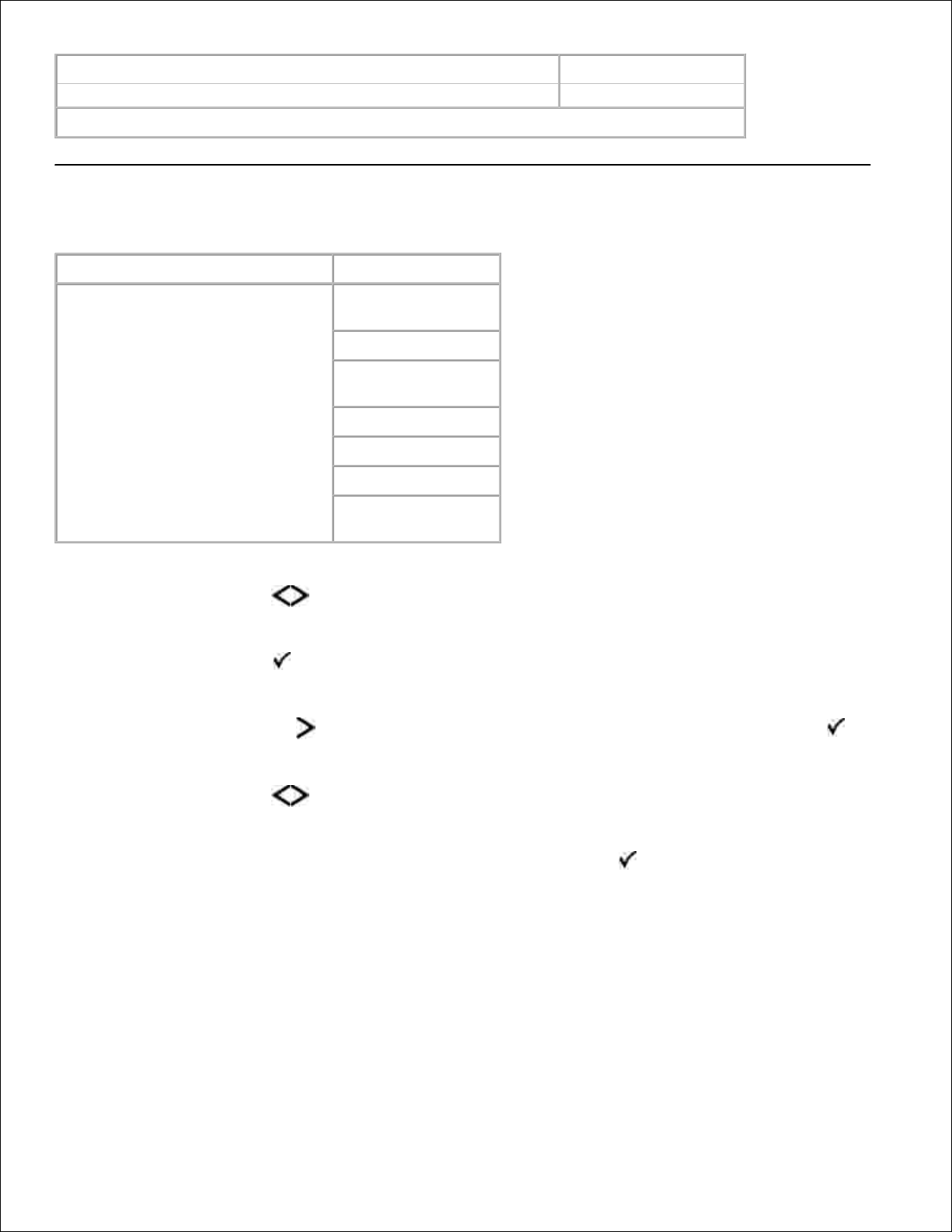
På denna meny:
Du kan:
än skrivarens
maximala bredd.
*Fabriksinställning
Rapporter
Läge
Huvudmenyläge
Rapporter
Sida med
menyinställningar
Enhetsstatistik
Sida med
nätverksinställningar
Profillista
Skriv ut teckensnitt
Skriv ut katalog
Asset Report
(resursrapport)
Använd pilknapparna i menylistan för att bläddra på rapportmenyn.1.
Tryck på knappen Välj .2.
Tryck på höger pilknapp tills önskad rubrik visas på displayen. Tryck sedan på knappen Välj .3.
Använd pilknapparna för att bläddra genom de tillgängliga menyobjekten.4.
När önskad inställning visas på displayen trycker du på knappen Välj så sparas inställningen.5.
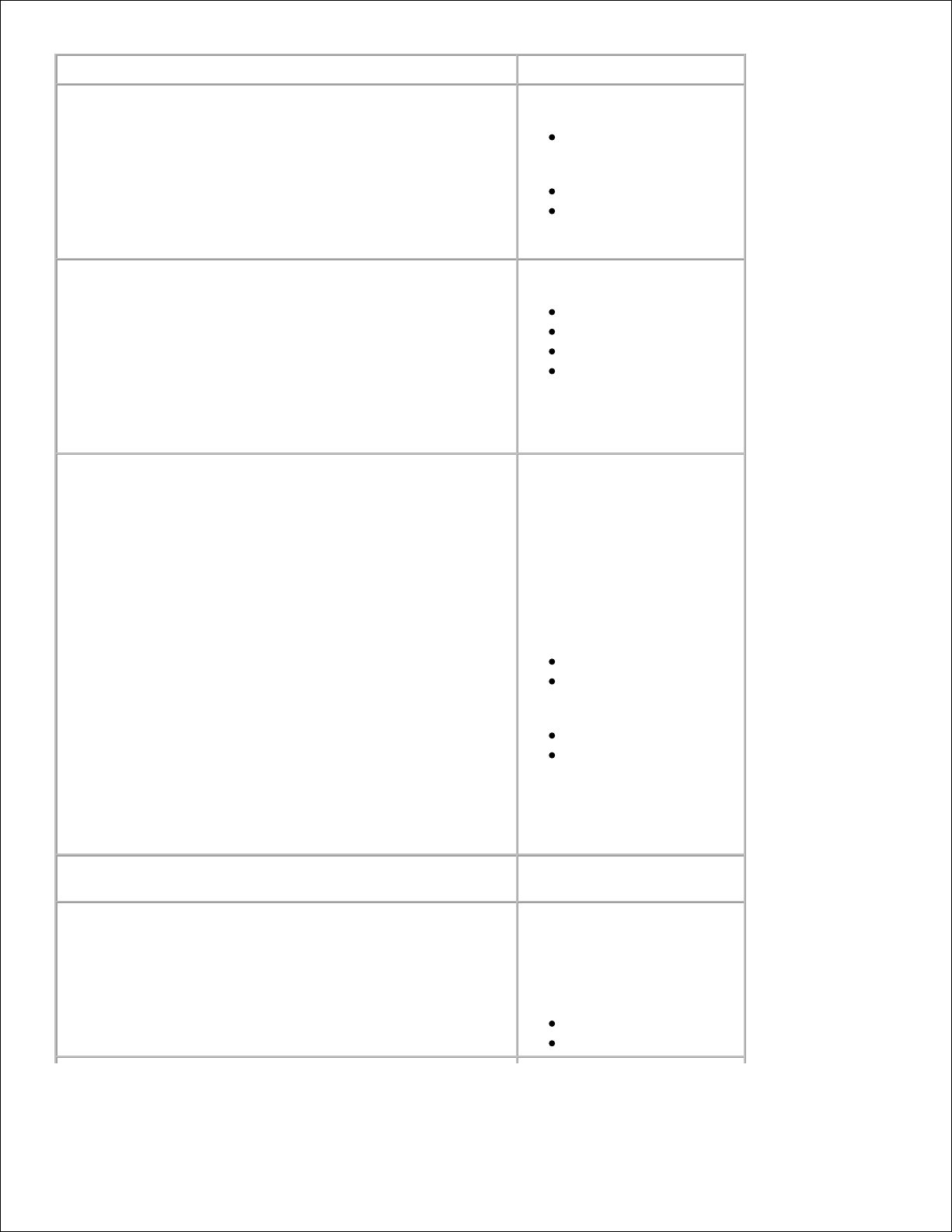
5.
På denna meny:
Du kan:
Sida med menyinställningar
Visar information om:
Aktuella inställningar
för menyalternativen i
alla menyer
Kassettinformation
En lista över
installerade tillval och
funktioner
Enhetsstatistik
Visar information om:
Jobbinformation
Förbrukningsmaterialinfo
Printer (Skrivare)
USB Direct
OBS! Detaljerna på den här
sidan är olika för varje
enhetstyp.
Sida med nätverksinställningar
Visar viktig
skrivarserverinformation (till
exempel
maskinvaruadresser,
revisionsnivå för fast
programvara och
protokollinställningar).
Sidan visar specifika detaljer
om enheterna:
Standardnätverkskort
Inställningar för
integrerat
nätverksalternativ
TCP/IP
IPv6
OBS! Fältet Compi : som
visas på skärmen är alltid på
engelska, oavsett värdet på
enhetens skärmbild.
Profillista
Visar profiler som är lagrade
på skrivaren.
Skriv ut teckensnitt
Skriver ut exempel på alla
teckensnitt som är
tillgängliga för det
skrivarspråk som är inställt i
skrivaren.
PCL-teckensnitt
PostScript-teckensnitt
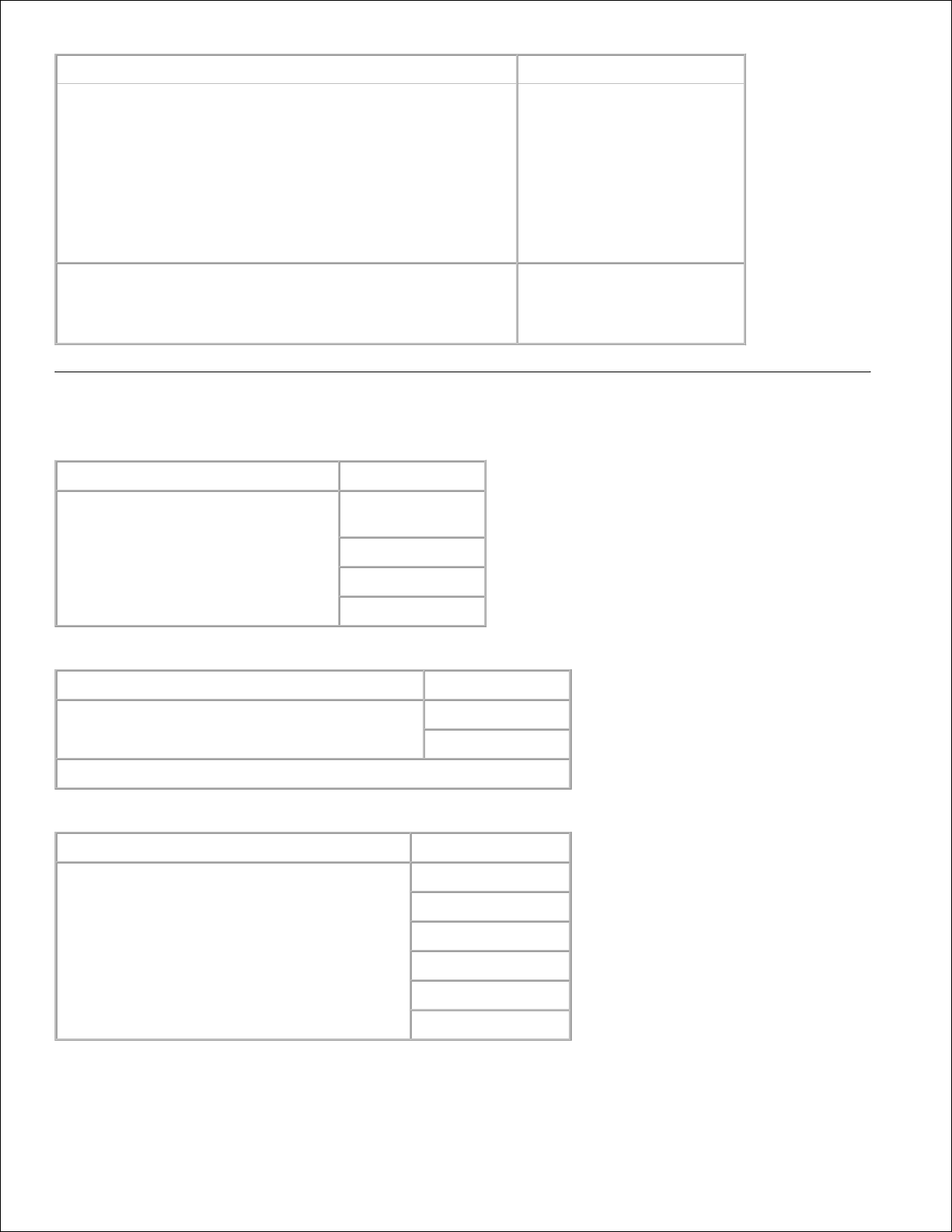
5.
På denna meny:
Du kan:
Skriv ut katalog
Innehåller en lista med
resurser som lagras i
användarområdet av flashoch diskalternativen.
OBS! Skrivarregistersidan
visas endast om ett ickedefekt disk- eller flashalternativ finns installerat
och är formaterat.
Asset Report (resursrapport)
Hantera
skrivarinformationen (till
exempel serienummer och
modellnamn).
Nätverk/portar
Läge
Huvudmenyläge
Nätverk/port
Aktivt
nätverkskort
Nätverksmeny
USB-meny
Parallellmeny
Aktivt nätverkskort-läge
Huvudmeny
Huvudmenyläge
Aktivt nätverkskort
Auto*
standardnätverk
* Fabriksinställning
Nätverksläge
Huvudmeny
Huvudmenyläge
Nätverk
PCL SmartSwitch
PS SmartSwitch
NPA-läge
Nätverksbuffert
Mac Binary PS
Nätverksinstallation
Varje undermeny för nätverket visas bara om enheten har ett standardnätverkskort eller om ytterligare
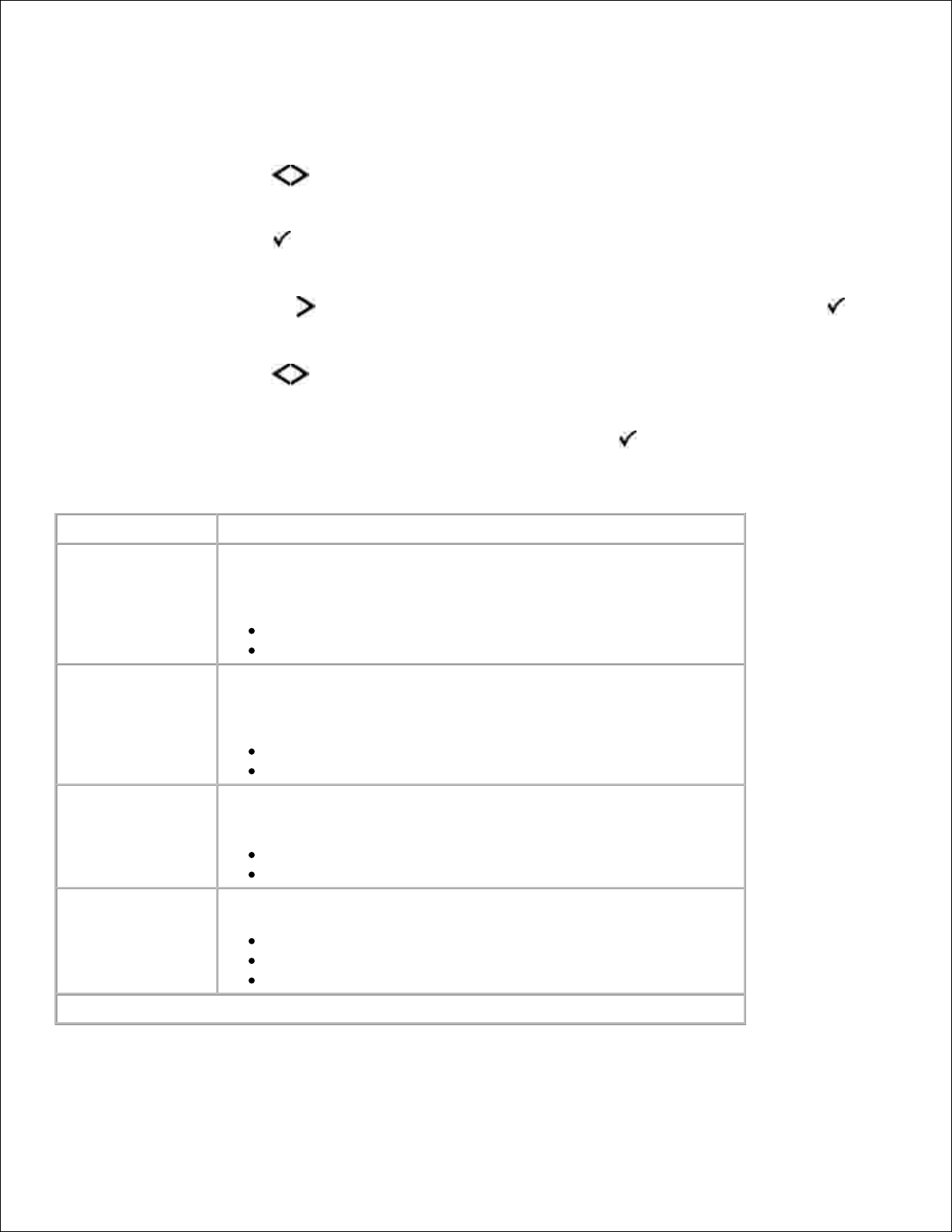
nätverkskort har installerats.
På nätverksmenyn kan du ändra skrivarinställningarna för jobb som skickas via en nätverksport (antingen
Standard Network eller Network Opt <x>).
Använd pilknapparna i menylistan för att bläddra på menyn Network (Nätverk).1.
Tryck på knappen Välj .2.
Tryck på höger pilknapp tills önskad rubrik visas på displayen. Tryck sedan på knappen Välj .3.
Använd pilknapparna för att bläddra genom de tillgängliga menyobjekten.4.
När önskad inställning visas på displayen trycker du på knappen Välj så sparas inställningen.5.
Huvudmeny för nätverksläge
På denna meny:
Du kan:
PCL SmartSwitch
Ställ in skrivaren så att den automatiskt växlar till PCL-emulering
när ett utskriftsjobb kräver det, oberoende av skrivarens
standardspråk.
On* (På)
Av
PS SmartSwitch
Ställ in skrivaren så att den automatiskt växlar till PostScriptemulering när ett utskriftsjobb kräver det, oberoende av skrivarens
standardspråk.
On* (På)
Av
NPA-läge
Skicka utskriftsjobb till skrivaren och samtidigt hämta
statusinformation för skrivaren.
Av
Auto*
Nätverksbuffert
Tilldela en storlek till nätverkets ingångsbuffert.
Auto*
Avaktiverad
3K till <tillåten maxstorlek> (i steg om 1K)
* Fabriksinställning
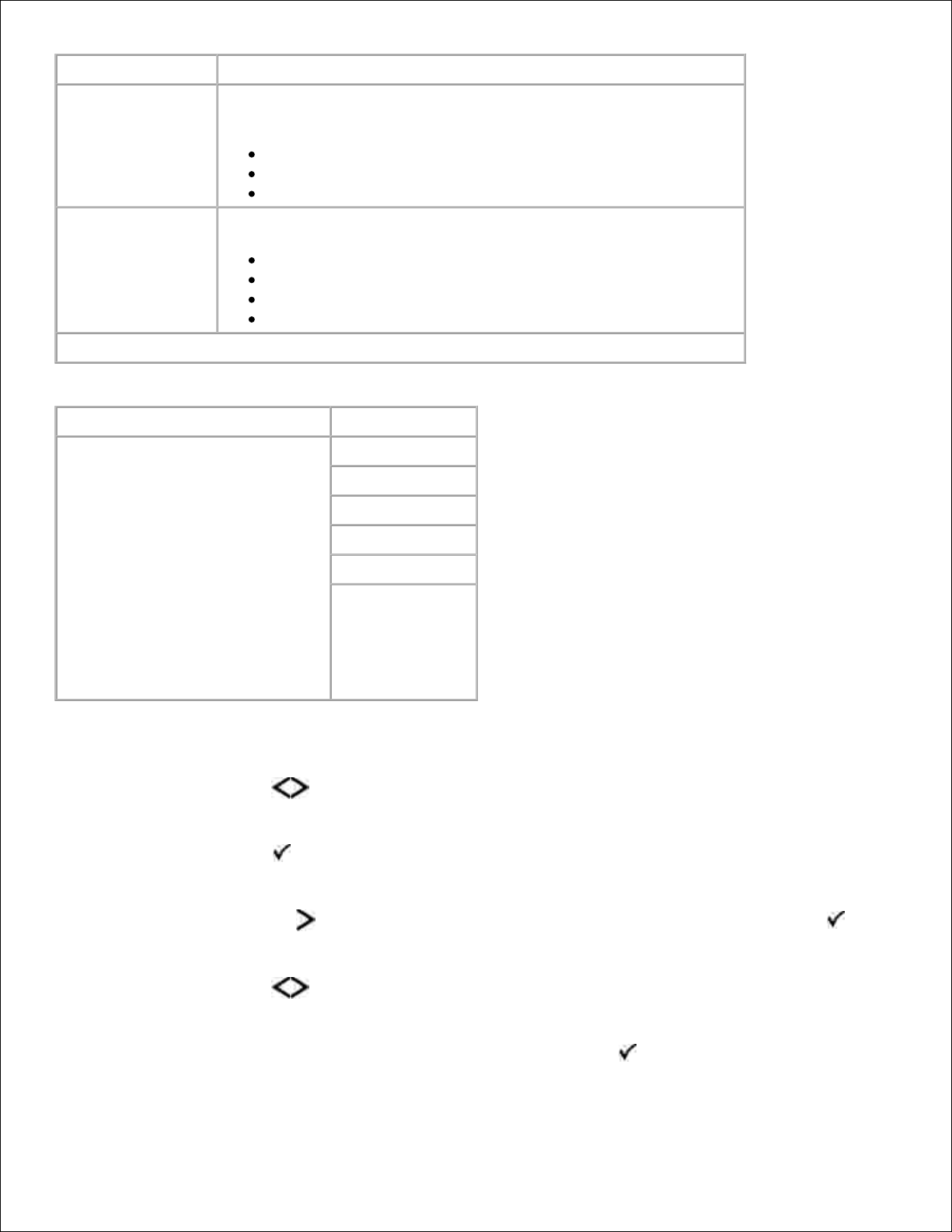
På denna meny:
Du kan:
Mac Binary PS
Ställ in skrivaren för att bearbeta binära PostScript-emuleringsjobb
för Macintosh.
Av
På
Auto*
Standardinstallation
av nätverk
Definiera grundläggande inställningar för skrivarnätverket.
Rapporter
Nätverkskort
TCP/IP
IPv6
* Fabriksinställning
USB-läge
Läge
Huvudmenyläge
USB
PCL SmartSwitch
PS SmartSwitch
NPA-läge
USB-buffert
Mac Binary PS
USB med ENA
OBS! Gäller bara
Dell 3300 trådlös
skrivaradapter
(säljs separat).
På USB-menyn kan du ändra skrivarinställningar för jobb som skickas via en USB-port.
Använd pilknapparna i menylistan för att bläddra på menyn USB.1.
Tryck på knappen Välj .2.
Tryck på höger pilknapp tills önskad rubrik visas på displayen. Tryck sedan på knappen Välj .3.
Använd pilknapparna för att bläddra genom de tillgängliga menyobjekten.4.
När önskad inställning visas på displayen trycker du på knappen Välj så sparas inställningen.5.
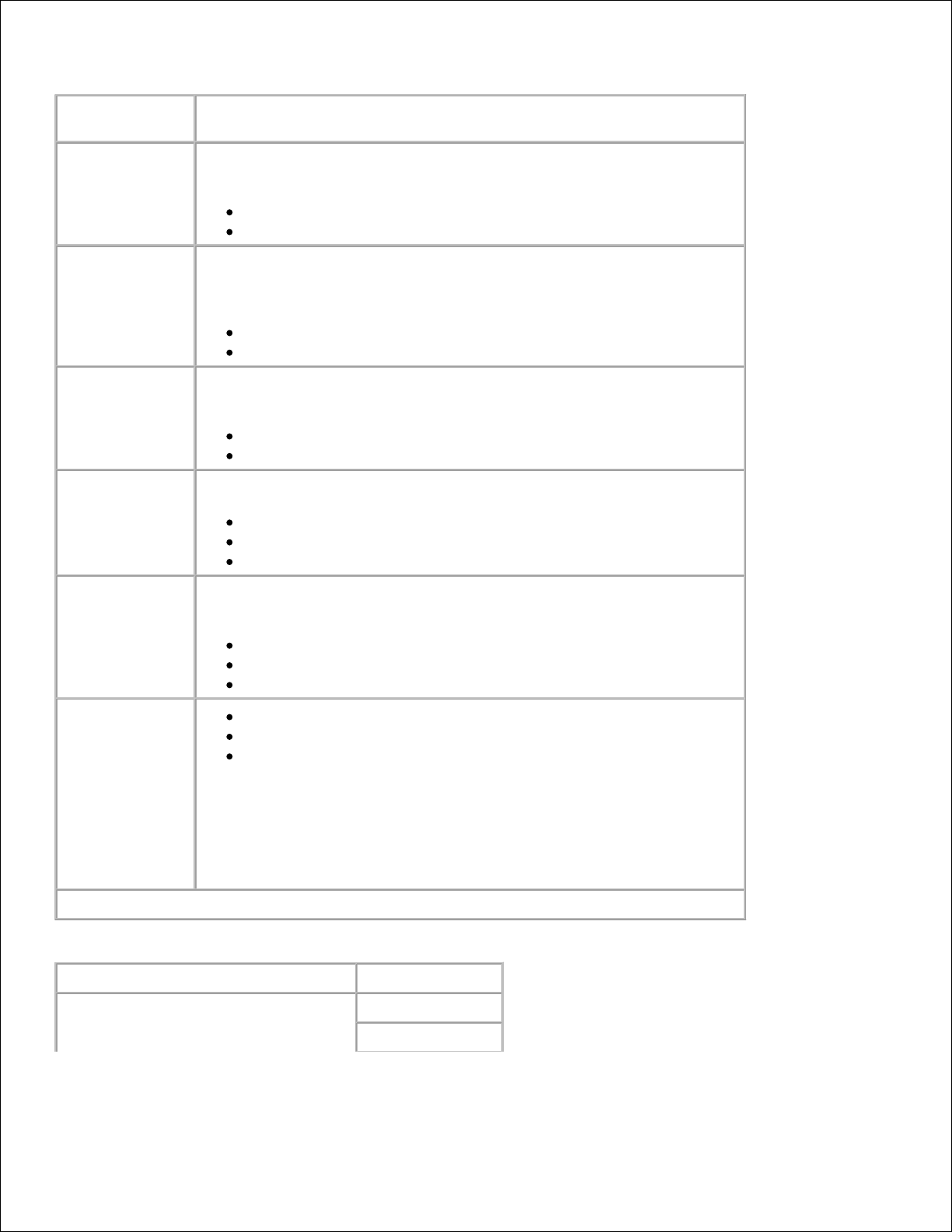
5.
Huvudmeny för USB-läge
På denna
meny:
Du kan:
PCL SmartSwitch
Ställ in skrivaren så att den automatiskt växlar till PCL-emulering när
ett utskriftsjobb kräver det, oberoende av skrivarens standardspråk.
On* (På)
Av
PS SmartSwitch
Ställ in skrivaren så att den automatiskt växlar till PostScript-emulering
när ett utskriftsjobb kräver det, oberoende av skrivarens
standardspråk.
On* (På)
Av
NPA-läge
Skicka utskriftsjobb till skrivaren och samtidigt hämta statusinformation
för skrivaren.
Av
Auto*
USB-buffert
Tilldela en storlek till USB-ingångsbufferten.
Auto*
Avaktiverad
3K till <tillåten maxstorlek> (i steg om 1K)
Mac Binary PS
Ställ in skrivaren för att bearbeta binära PostScript-emuleringsjobb för
Macintosh.
Av
På
Auto*
USB med ENA
ENA-adress – ställ in USB-portens ENA-adress
ENA-nätmask – ställ in USB-portens ENA-nätmask
ENA-gateway – ställ in USB-portens ENA-gateway
OBS! IP-adress med fyra fält (0.0.0.0*)
OBS! Inställningarna visas när en ENA-är ansluten.
OBS! Detta gäller bara Dell 3300 trådlös skrivaradapter (säljs
separat).
* Fabriksinställning
Parallelläge
Läge
Huvudmenyläge
Parallell
PCL SmartSwitch
PS SmartSwitch
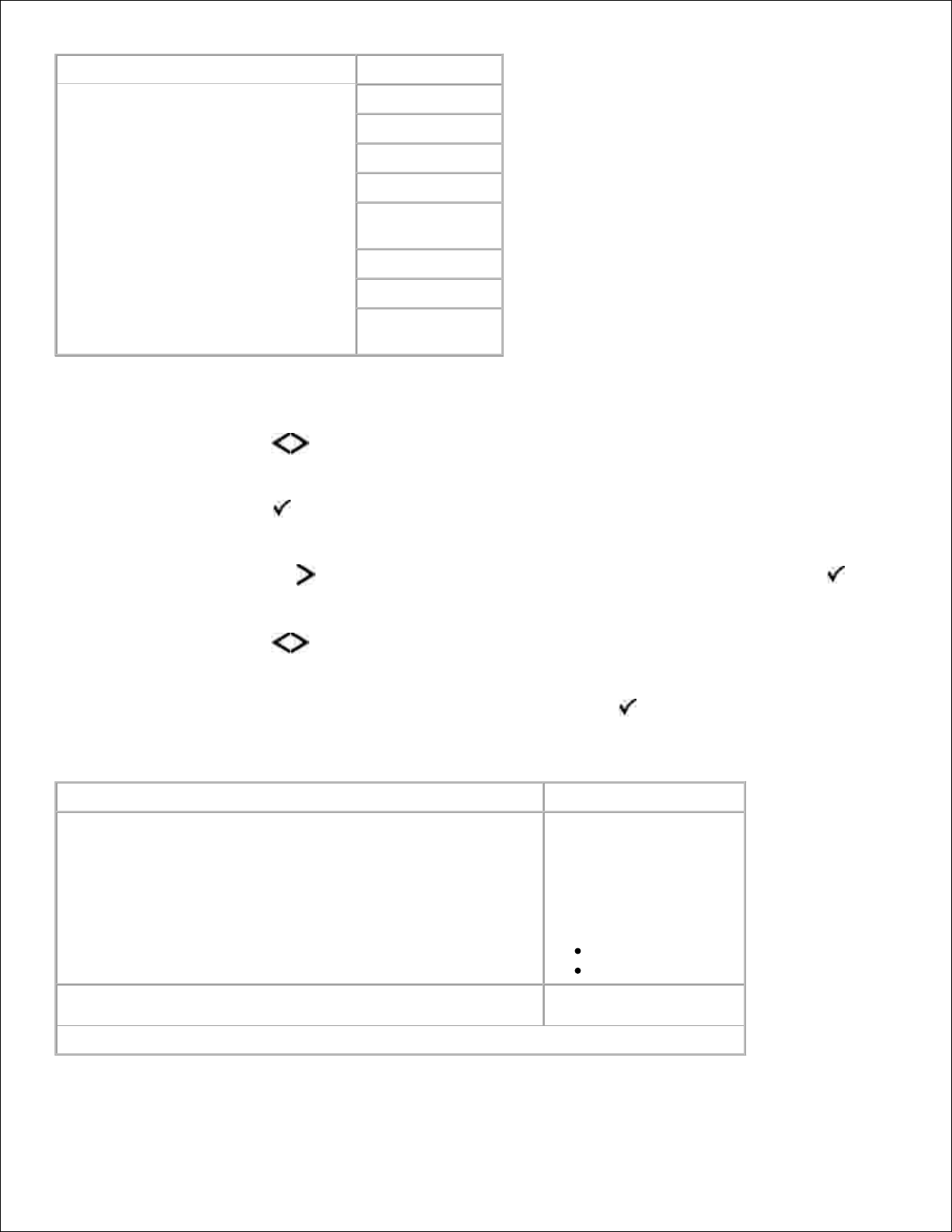
Läge
Huvudmenyläge
NPA-läge
Parallellbuffert
Avancerad status
Protokoll
Svara på
initiering
Parallelläge 2
Mac Binary PS
Parallellt med
ENA
På parallellmenyn kan du ändra skrivarinställningar för jobb som skickas via en parallellport.
Använd pilknapparna i menylistan för att bläddra i parallellmenyn.1.
Tryck på knappen Välj .2.
Tryck på höger pilknapp tills önskad rubrik visas på displayen. Tryck sedan på knappen Välj .3.
Använd pilknapparna för att bläddra genom de tillgängliga menyobjekten.4.
När önskad inställning visas på displayen trycker du på knappen Välj så sparas inställningen.5.
Huvudmeny för parallelläge
På denna meny:
Du kan:
PCL SmartSwitch
Ställ in skrivaren så att
den automatiskt växlar
till PCL-emulering när ett
utskriftsjobb kräver det,
oberoende av skrivarens
standardspråk.
On* (På)
Av
PS SmartSwitch
Ställ in skrivaren så att
den automatiskt växlar
* Fabriksinställning
